這年頭的各種電子支付競爭激烈,但都是只有支付加上該支付內轉帳等功能,而悠遊卡公司推出了悠遊付電子支付
除了可以憑手機買東西、轉帳、付款等,也可以使用悠遊付APP來搭捷運、雙北公車、Youbike等交通工具
可以說是大多數安卓手機的最佳解搭捷運+電子支付的APP,就讓雲爸最簡單幫你一步一步介紹
悠遊付等三大功能和如何註冊使用!
悠遊付是甚麼?有哪些好處
悠遊付要先跟大家釐清一個概念,它主要的功能是電子支付,而並不是電子票證
所以像實體悠遊卡加值上限為 1 萬元,單筆消費上限則為 1000 元;悠遊付就不一樣了
打破小額支付, 儲值、消費的額度都拉高到 5 萬元,讓你出門搭乘交通工具和消費,只需要帶手機出門就可
甚至可以幫你的實體悠遊卡實現自動加值,不需要特地申辦悠遊聯名卡,也能用APP購買1280定期票
可以說是一隻手機出門天下無難事,當然雲爸會將悠遊付優缺點都會很明白的跟大家說,繼續看下去
悠遊付下載、註冊手把手教學
蘋果和安卓都可以下載悠遊付,但因為目前蘋果的各種限制,所以並沒辦法使用悠遊付來搭乘交通工具較為可惜
不過我們後續還是會跟大家說蘋果手機下載悠遊付有甚麼好處,而安卓陣營就只要是安卓手機就能下載
並不像Samsung Pay那樣限定三星手機,但建議要有NFC功能的安卓手機才能發揮悠遊付的最大效力喔!
到Google Play商店打悠遊付就可以看到啦!
下載之後會簡單介紹各種悠遊付功能,總之給它滑過去就是了
同意啦,哪次不同意,其實步驟都很簡單,悠遊付的官網的步驟也很清楚,我這篇你覺得看不太懂
也可以點我去悠遊付的官網查看下載安裝步驟
接著請使用手機號碼登入會比較方便,輸入好自己手機號碼送出後,就會接收到驗證碼
會要你看一些悠遊付的各種權利義務和說明,雖然我知道大家都會略過,不過還是多仔細看一下對自己的權益有幫助
驗證完畢後,會要你設定使用者代號,之後萬一手機掛點或者換手機,就可以用使用者代號登入悠遊付APP
然後也要設定六位數字密碼,之後可以設定成生物辨識更方便(如指紋辨識或者臉孔辨識等),由於悠遊付是電子支付
所以依照政府法規,一定要輸入身分證資訊,你可以用手打輸入,也可以用拍照的方式讓APP自動辨識後輸入到表格中
單純示意給大家看,記得把身分證擺進同框大小,再按手動拍就可以囉
自動辨識到就會把身分證上的各種資料輸入好了,不用自己在那邊KEY半天,但建議要對一下資料
特別是自己手動輸入的,因為聯合徵信中心一天只能驗證兩次
接著會要你新增支付工具,可選銀行帳戶或信用卡
目前綁定銀行帳戶支援八家銀行,算是很廣泛,第一銀行、彰化銀行、台北富邦銀行、國泰世華銀行、新光銀行、永豐銀行、台新銀行及中國信託銀行
若要綁定信用卡,請將APP更新至最新版本,在「支付工具管理」中新增信用卡,輸入卡號等相關資訊、通過身分驗證後,即完成綁定。
8/15~10/14使用悠遊付綁定信用卡扣款,單筆消費滿200元送20元儲值金,綁定指定銀行信用卡再送刷卡金,有興趣的朋友可上官網查詢。
我這邊是使用台新,而每家銀行的認證方式不同,台新銀行、中國信託、彰化銀行、第一銀行這四家要先開通網路銀行才可以喔!
台新的就簡單多了,只要有開通網路銀行,把銀行帳戶和出生年月日以及台新送到手機內的驗證碼,輸入好送出就可以了
接著建議也把銀行帳戶和悠遊付的自動儲值也設定好,當悠遊付的錢包低於多少,就會自動儲值多少錢
進入悠遊付的錢包中,一天最多自動儲值的上限為10萬,而實體悠遊卡的自動儲值,金額是從悠遊付錢包扣的
所以建議要把這個先設定好,就不用怕實體悠遊卡遇到需要自動儲值的狀況,而悠遊付錢包中沒錢扣的窘境
悠遊付的嗶乘車,簡單說就是悠遊付直接可以用APP虛擬出一個可搭乘大眾交通工具的悠遊卡(但不可用這個小額付款)
只要將設定好銀行帳戶後,就可以在嗶乘車這邊快速儲值金額到悠遊付的錢包中來搭車
而且扣款時,該銀行就會立刻發信有交易扣款的通知
也可以到悠遊付的我的選項中,儲值和各種設定等,悠遊付APP設定方面其實很簡單
要刪除新增銀行帳戶也都易如反掌,還能看到本月的額度等
當然除了悠遊付本身就可以搭乘大眾交通工具,也可以將實體的悠遊卡和悠遊付綁在一起更方便
而且可以透過悠遊付的自動儲值功能,讓實體悠遊卡再也不怕沒超商或者加值場所,因為裡面沒錢而不能使用
只要輸入自己想設定的名稱,和悠遊卡外觀的卡號就能綁定啦
綁定之後,就可以看到這張卡的消費紀錄和餘額(非即時更新),因為餘額受限於交通系統和扣款系統
和悠遊卡公司並不是即時連線,要看到即時的餘額,建議還是去車站或者超商看,但還是能看到卡片的消費和搭車紀錄
甚至也可以把實體悠遊卡消費的電子發票存進來,相當方便
悠遊付自動加值到實體悠遊卡
綁好實體悠遊卡後,會在悠遊卡頁面看到連結錢包自動加值,總之該同意的勾一勾,每日自動加值最高三千元
設定好後,你需要去捷運站的悠遊卡售卡加值機,或者全家超商的機台去做靠卡設定,第三步的教學一定要看
一開始靠卡我以為是用手機的悠遊付靠卡,因為我只看示意圖沒認真看教學,整個超尷尬
靠卡是把剛剛綁定悠遊付的實體悠遊卡放上去機台
按下悠遊付自動加值卡片設定,該同意的同意按完之後就順利完成靠卡手續啦!

這樣以後你的實體悠遊卡就有自動加值功能,當悠遊卡餘額不足以支付當次消費或低於100元時
就會自動替實體悠遊卡加值(從悠遊付帳戶中扣款)500元或其之一定倍數之金額到悠遊卡內
不過雲爸在這邊提醒一下,悠遊卡自動加值功能僅限於即時連線之讀卡機
(如:零售商店、捷運站悠遊卡加值機、計程車及自動販賣機),這點和悠遊聯名卡的自動加值限制是一樣的
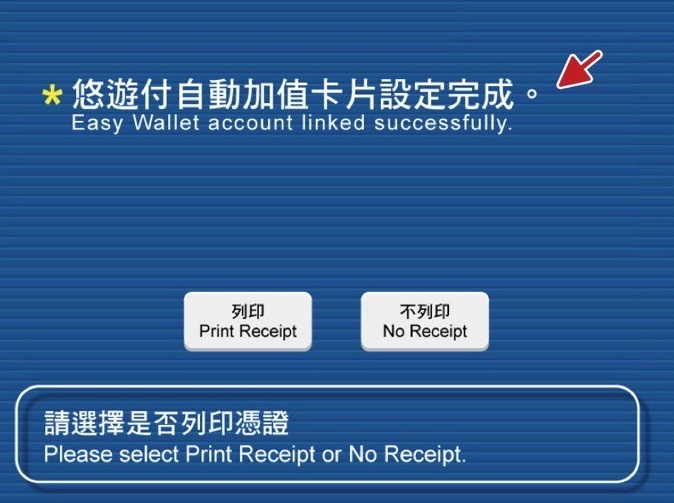
悠遊付嗶乘車實際測試
只要進入悠遊付APP,就一定要輸入六位數字密碼或者要你使用生物辨識進入APP、使用嗶乘車或者轉帳等功能
這也是一般電子支付都會需要的安全措施,更保障你的悠遊付錢包內的金額
避免被撿到手機的人胡亂使用,畢竟這年頭不是每個人都會鎖住手機,又或者手機密碼被破解等,第二層防護是非常必要的
打開悠遊付的嗶乘車之後,有十分鐘的時間可以讓你刷過大眾交通工具的閘門或者讀卡機等
如果打開後發現是負值,也可以透過快速加值存錢進去,另外手機一定要保持這個畫面才會感應到
如果跳出這個畫面或者把手機螢幕關掉,就不能使用嗶乘車過閘門請多加注意,最重要的是NFC一定要打開阿!!
這邊大家還可以看到能夠買1280的定期票,只要按下畫面照著步驟走,就可以購買囉,直接用嗶乘車當1280月票使用方便許多
只要抓對手機的NFC位置,就像使用實體悠遊卡那樣,就可以輕鬆過閘門啦
後續就會扣款成功出閘門,和實體悠遊卡一樣輕鬆簡單,以後就不用多帶一張卡囉
說真的我以前還蠻容易掉實體悠遊卡的…
還記得我們剛剛一開始,就把悠遊付錢包的自動儲值設定好了嗎?
剛剛出閘門扣款低於一百元,就立刻啟動自動儲值機制,把錢存到了悠遊付錢包中,相當快速又方便
搭公車也是只要嗶一下就好,簡單又方便
目前嗶乘車可用於台北捷運、雙北聯營公車,雙北及桃園YouBike等大眾交通工具
悠遊付實體店家消費實戰測試
剛剛也提到悠遊付是電子支付,所以主戰場其實是到實體店家消費,但因為目前悠遊付才剛起步
所以支援的實體店家不多,這點也是比較大的缺點,希望能至少先快點補上其他兩大超商的電子支付支援就會好很多
目前有支援萊爾富、OK超商、頂好超市、JASONS 超市、QBurger、一之軒
台灣大車隊,以及線上通路PChome也可以用悠遊付來消費
夜市商圈如艋舺夜市、寧夏夜市,也都可以用手機掃碼 QR code 完成支付,第一站我們先來到萊爾富
只要進入悠遊付APP,按下付款碼頁面,會先要輸入密碼或者生物辨識,就可進入頁面
可以看到下面有顯示悠遊付錢包的餘額,也可以設定成連接到悠遊付的銀行直接扣款,五分鐘後這個QR CODE和條碼就會失效
跟店員說要使用悠遊付支付,讓他刷一下條碼就可成功交易囉!
我們也可以從悠遊付APP中,看到消費金額和消費時間等,都記錄的一清二楚
第二站我們來到了JASON超市,不能出國去日本好悶啊,買瓶冰結來回味一下剛剛好
一樣出示付款碼畫面給店員掃描就可以囉!記得要先跟店員說使用悠遊付付款
顯示的明細上很清楚寫著悠遊付行動支付成功
悠遊付APP當下也會顯示消費金額和餘額的畫面
第三家我們來到COCO都可手搖飲,COCO可以說是目前最多元支付方式的手搖飲店,幾乎所有的電子支付它們家都支援有夠猛
一樣是打開我的付款碼畫面讓店員刷,記得要說是悠遊付
一樣順利購買完成,不過目前悠遊付可支援的實體店家
悠遊付轉帳收款功能實戰
除了剛剛的電子支付功能蘋果手機一樣可以使用,因為只要掃碼就可以支付,另外轉帳給別人或者收款
蘋果也和安卓手機一樣可以使用,這次借朋友的 iphone 11 Pro Max測試,如果同樣都是使用悠遊付的朋友
就可以不需要手續費直接將錢轉到你的悠遊付錢包中,先按下右邊的收款碼
就會跳出一個QR CODE出來,而要轉帳的人,則是按下左邊的轉帳進入掃QR CODE畫面,掃到之後就會進入轉帳程序
另外可以看到收款碼的下方,也能製作成QR CODE的圖片或者連結,網路傳給要轉帳的人,這樣就不用兩個人都在現場
確定好對方設定的轉帳金額後,還可以打一下備註,例如是午餐錢等等
按下一步會有更詳細的轉帳資訊
接著就需要輸入六位數字密碼或者生物辨識,確保悠遊付錢包內的金額,不是被第三者給亂轉走,這點相當重要
然後對方就會確認收到轉入的款項和金額
悠遊付錢包的交易紀錄中,也會有轉帳紀錄
剛剛有說如果另外一個人不在現場,只要傳連結或者收款碼的QR CODE給他就好,這點也挺方便
而悠遊付轉帳的最大好處是,轉帳的次數沒有限制,金額方面的限制也比其他的電子支付彈性許多
也不需要手續費用,這點相當實用,除了轉帳給他人,其實我也常透過這個方式,例如從台新->悠遊付->中信這樣轉
因為有時候會需要自己的戶頭互轉,這樣操作就不需要手續費,轉給其他朋友也不需要扣轉帳手續費
而悠遊付身為一個電子支付的推廣新手,一開始一定有很多優惠活動
現在使用悠遊付的人數還不多,建議跟著雲爸我上面寫的步驟,來用一次悠遊付來買飲料或者搭乘捷運看看,又可以賺回饋金
悠遊付實際使用心得結論
可以讓目前大多數安卓手機使用者都能少帶一張悠遊卡,就值得下載來使用,甚至還能購買1280定期票
並且還能綁定實體悠遊卡,直接搖身一變成為可自動加值的悠遊卡,而轉帳功能更是方便朋友互相轉帳免手續費
不過電子支付這塊雖然掃碼使用經驗還不錯,跟其他電子支付一樣快,但支援的店家真的少,雲爸希望悠遊卡公司
能加緊腳步先將超商湊齊,再把一些大品牌的店家拉攏進來,相信就是個市面上最多功能的電子支付APP
也希望大家可以先下載使用看看熟悉一下,反正又不用錢,推廣期間還有回饋金可以賺,謝謝收看。
信用卡支付活動 : https://www.easycard.com.tw/new?cls=1&id=1596165069
優惠活動:https://www.easycard.com.tw/new?cls=1&id=1596175407
8/15 新活動預告 : https://lihi1.com/QMSRl/TB

喜歡這篇文章的話,請幫這篇文章點個讚,或者到 雲爸的3C學園按個讚,快速得到最新的文章喔
有任何疑問,歡迎加入《3C問題互助團》社團這裡可以讓大家互相討論手機、電腦問題
不定時我也會在這邊舉辦抽獎,歡迎一起來聊聊


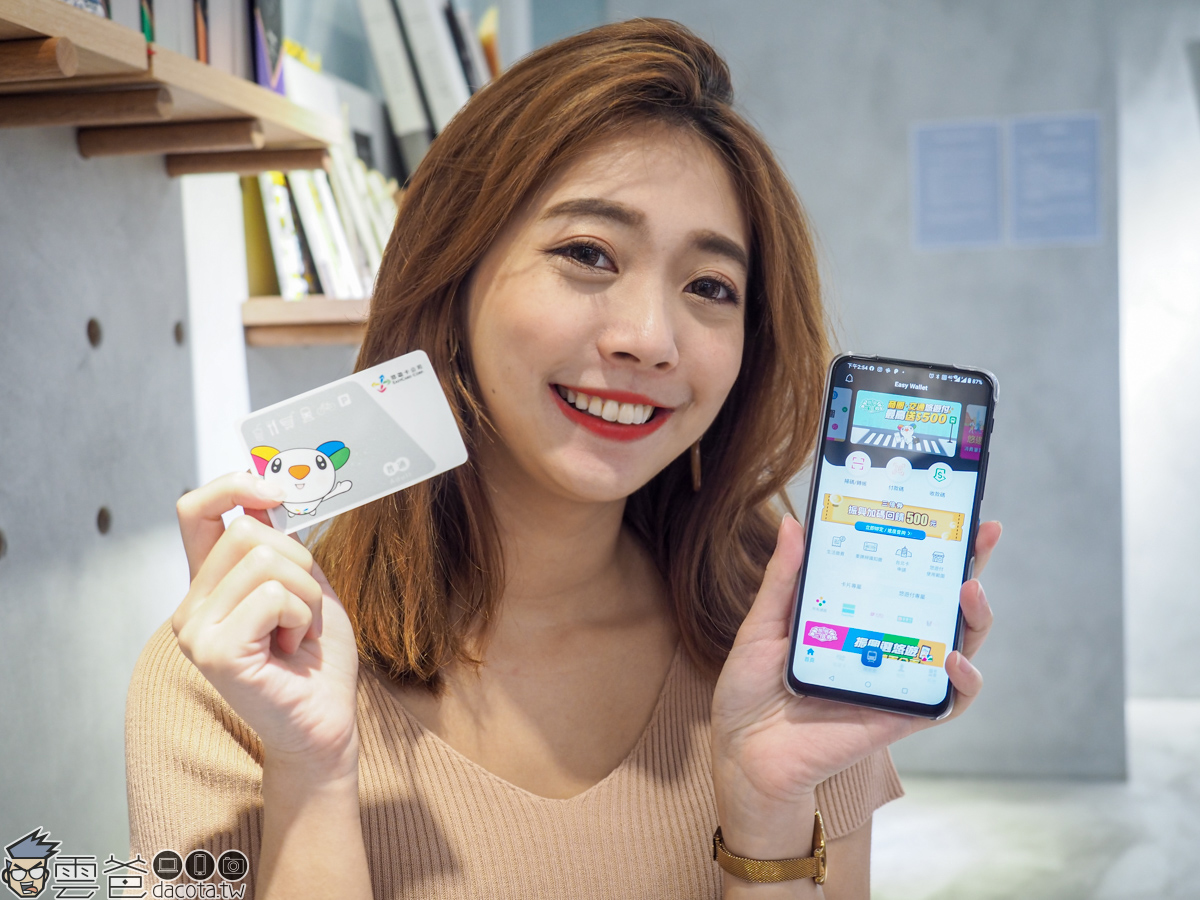
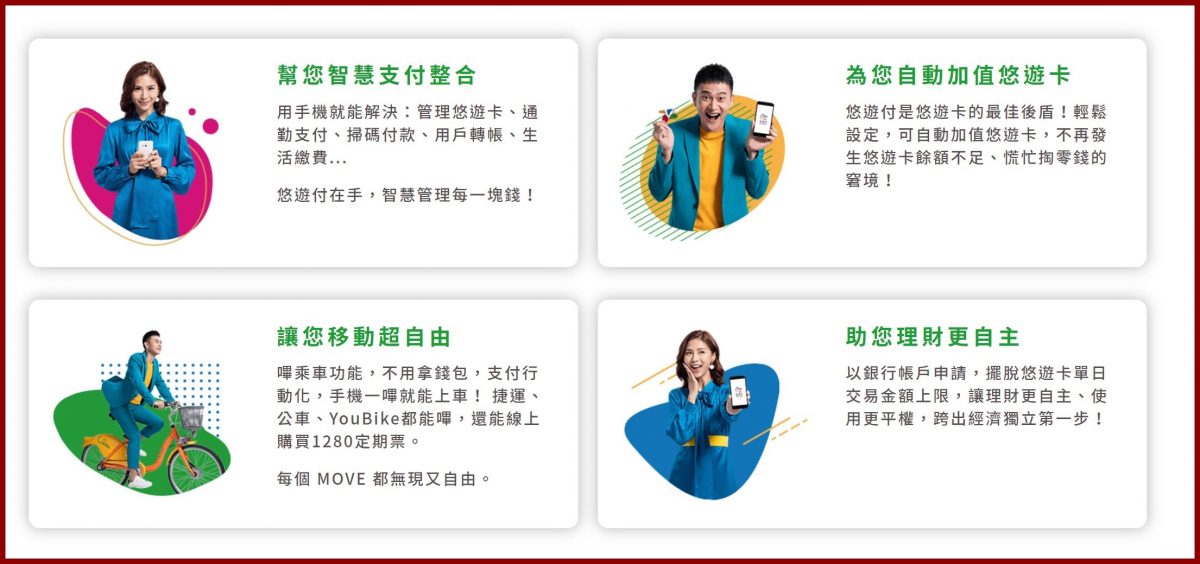

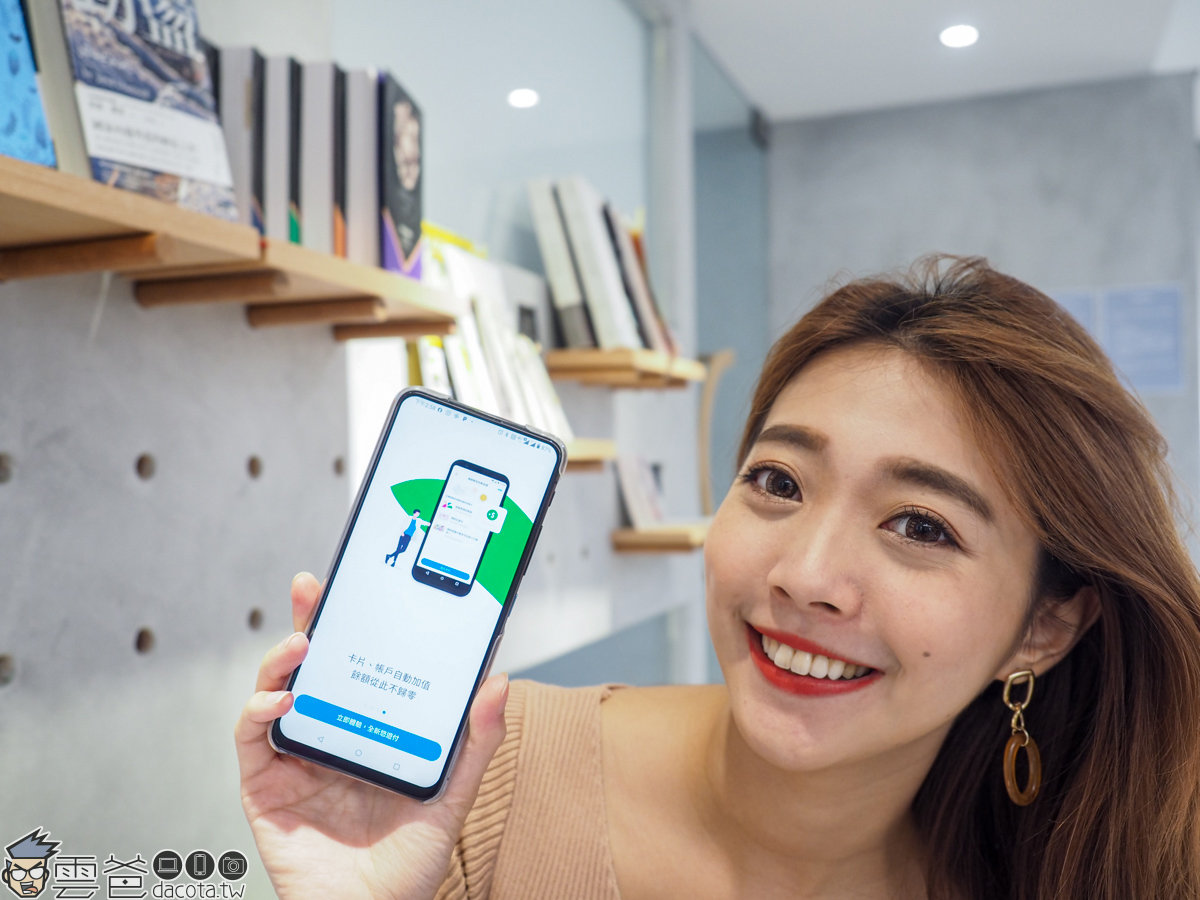
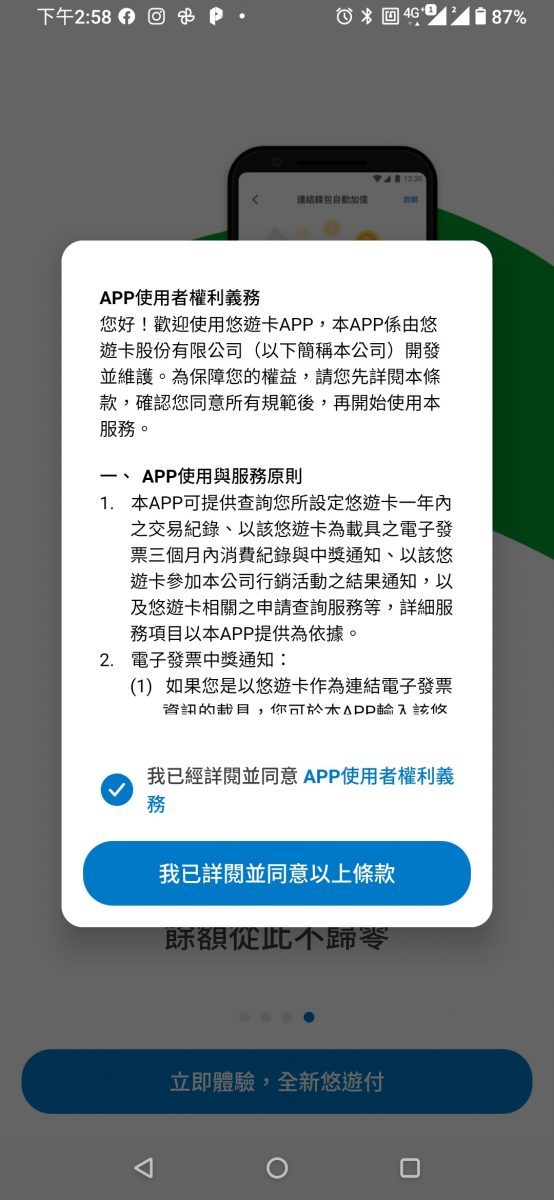
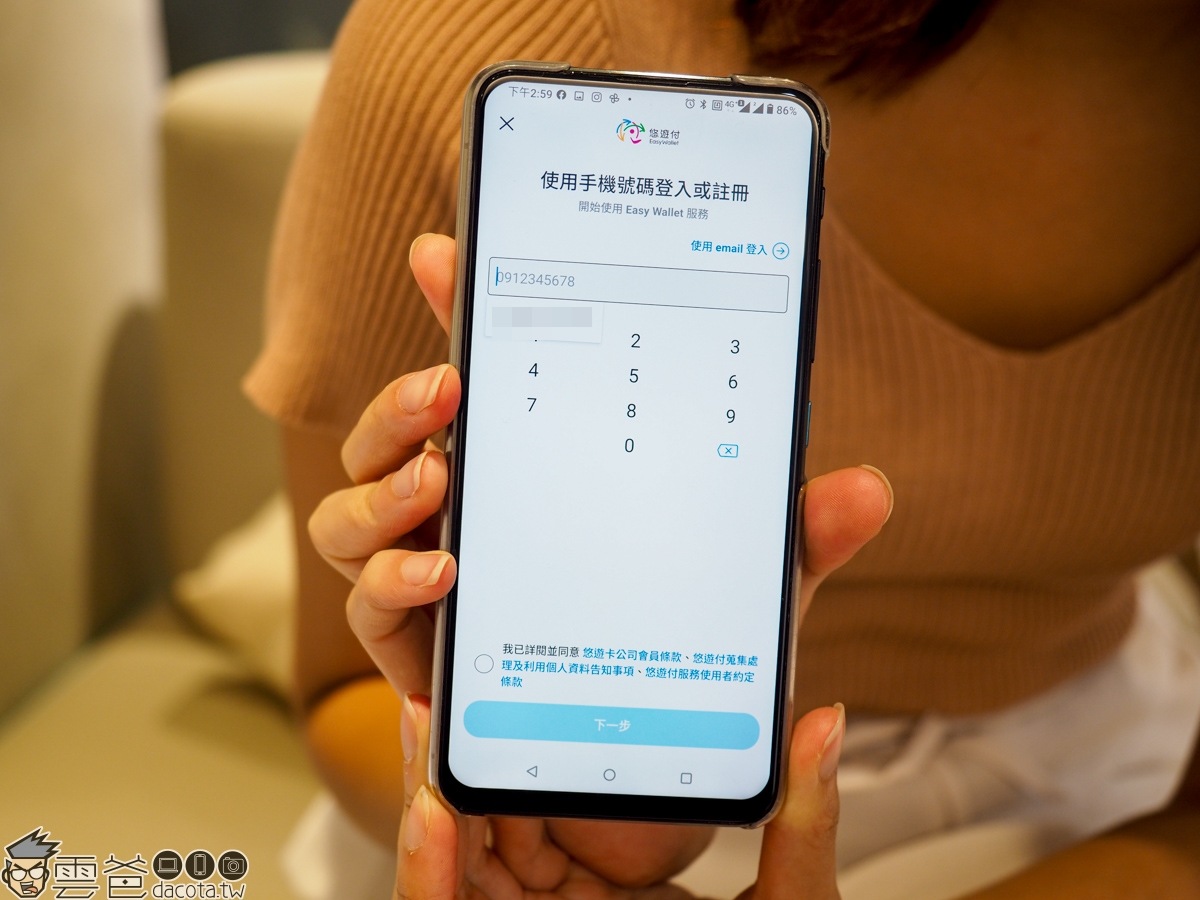
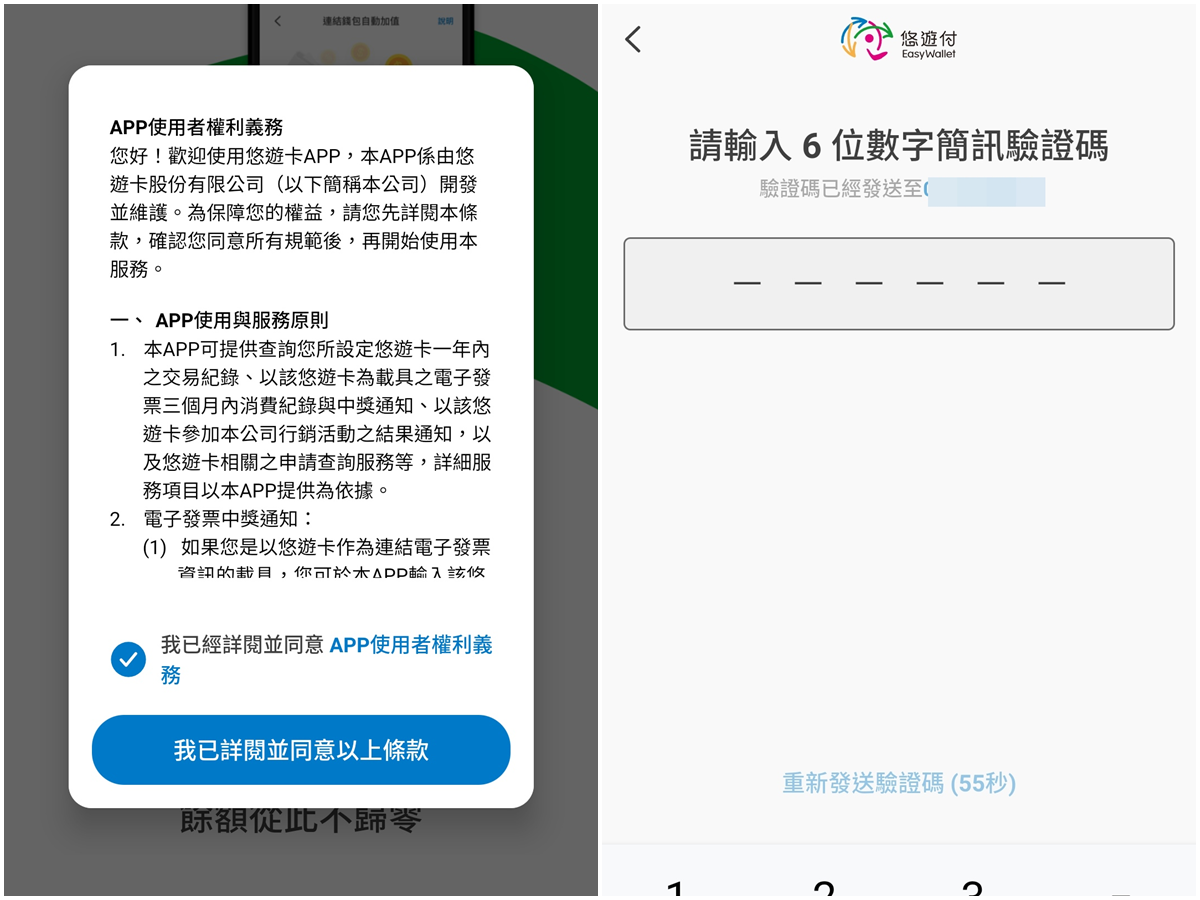
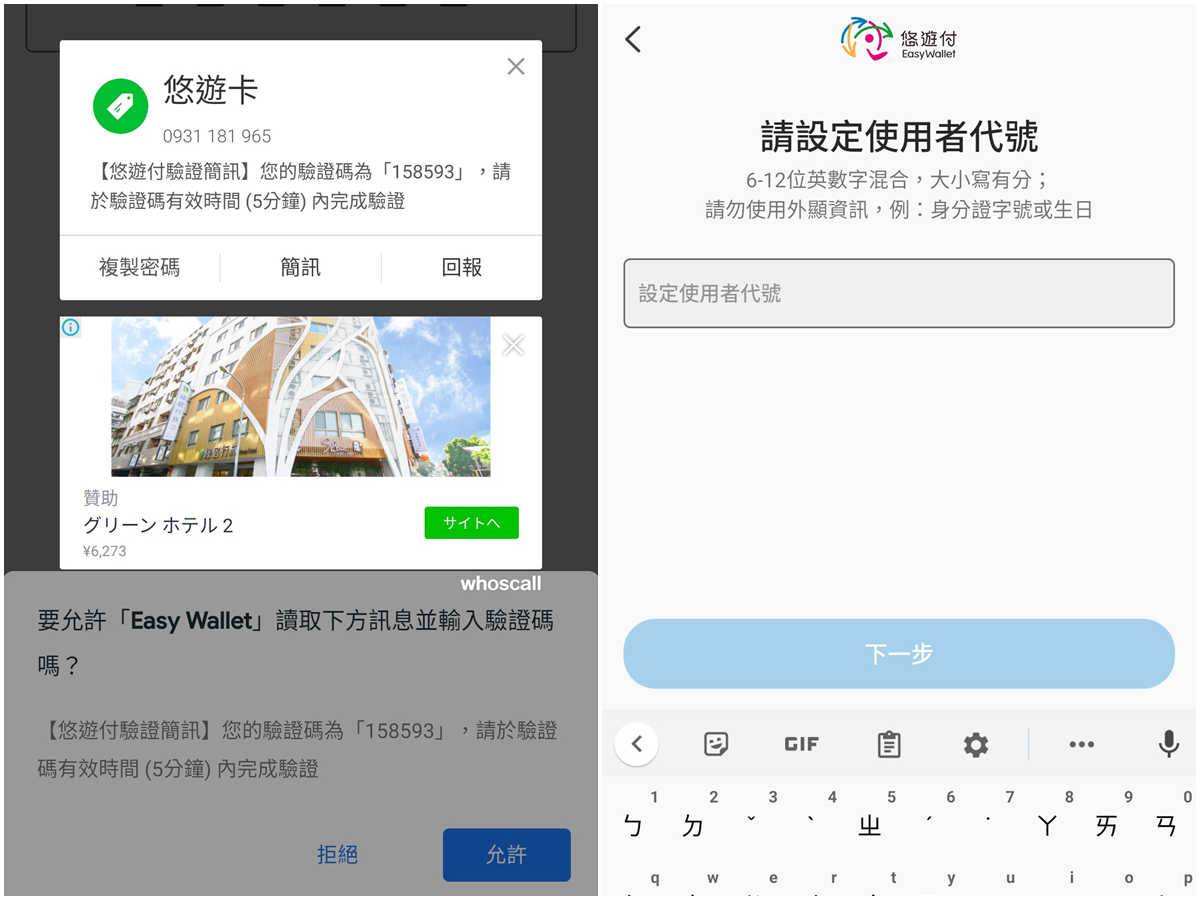
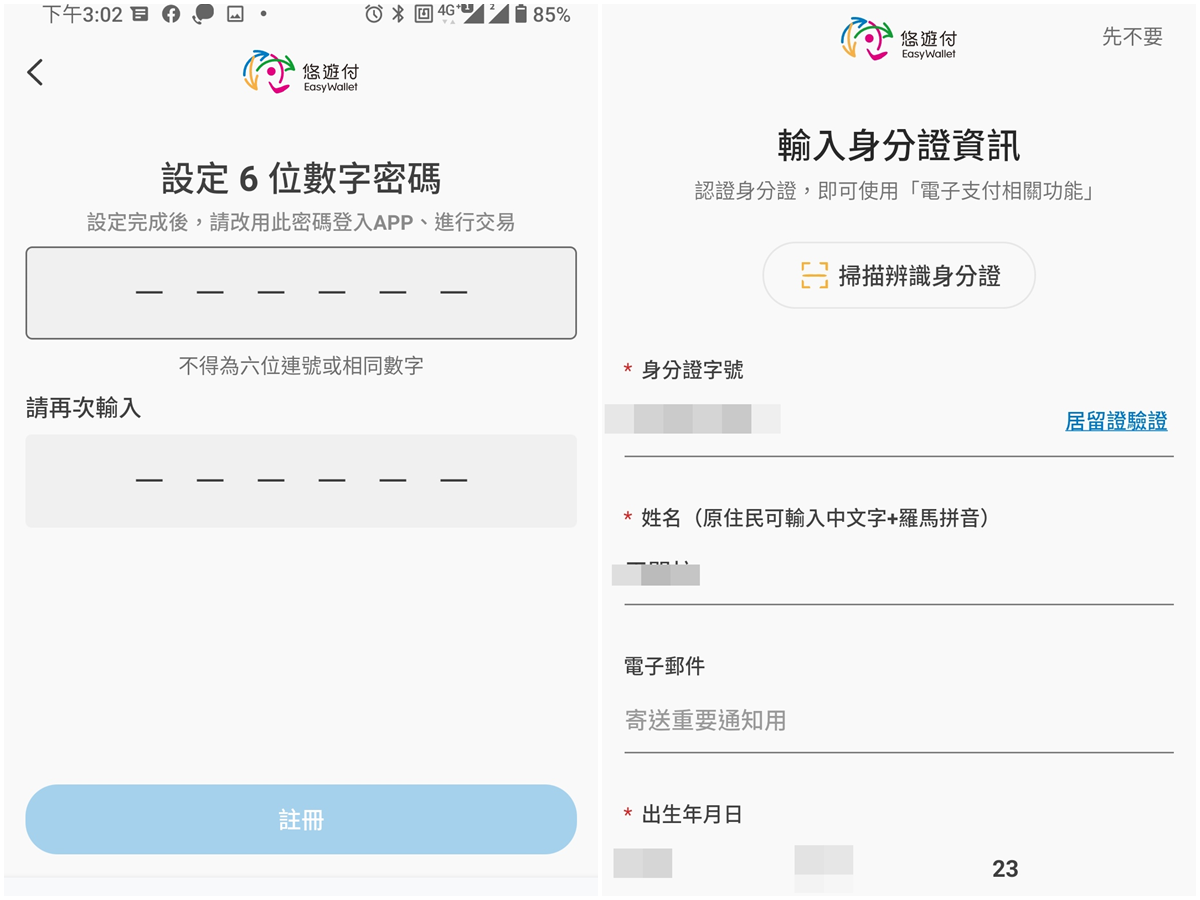

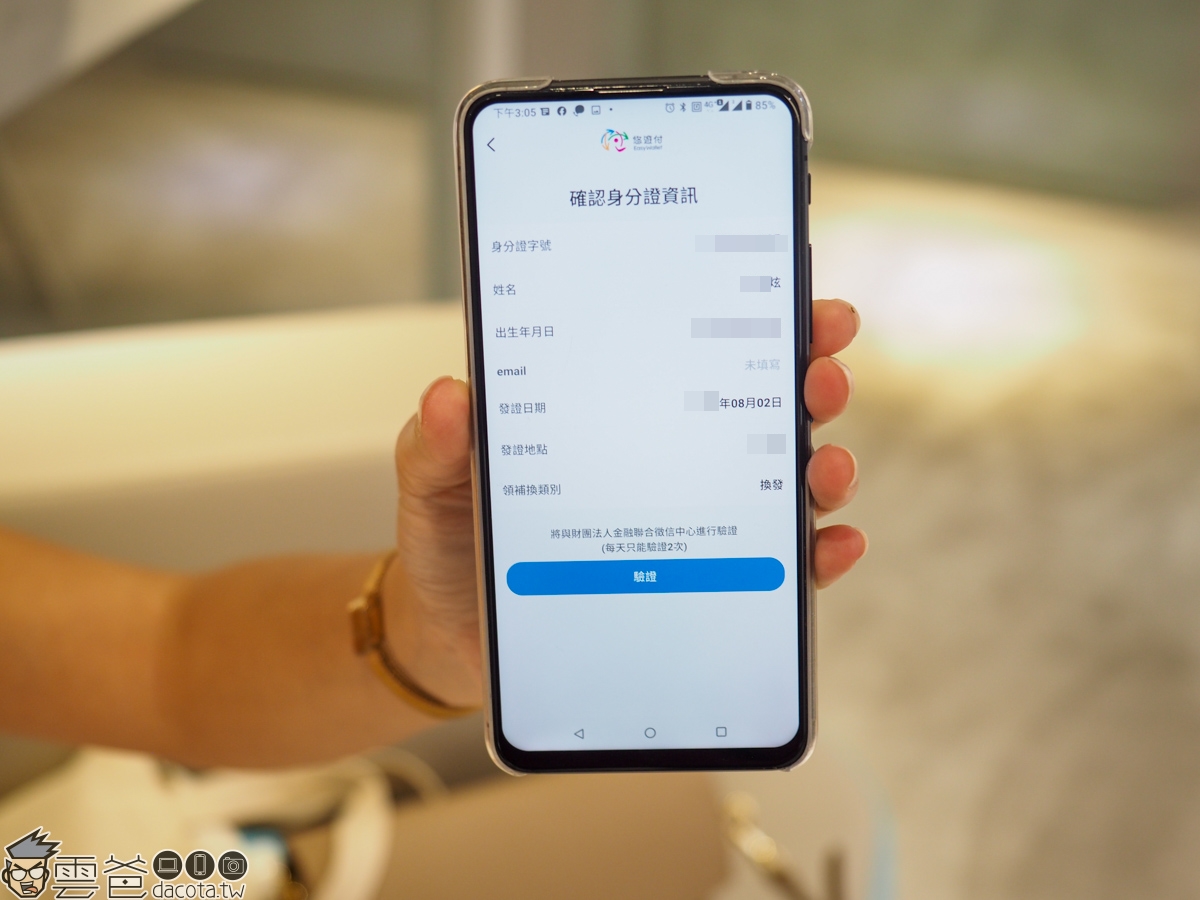
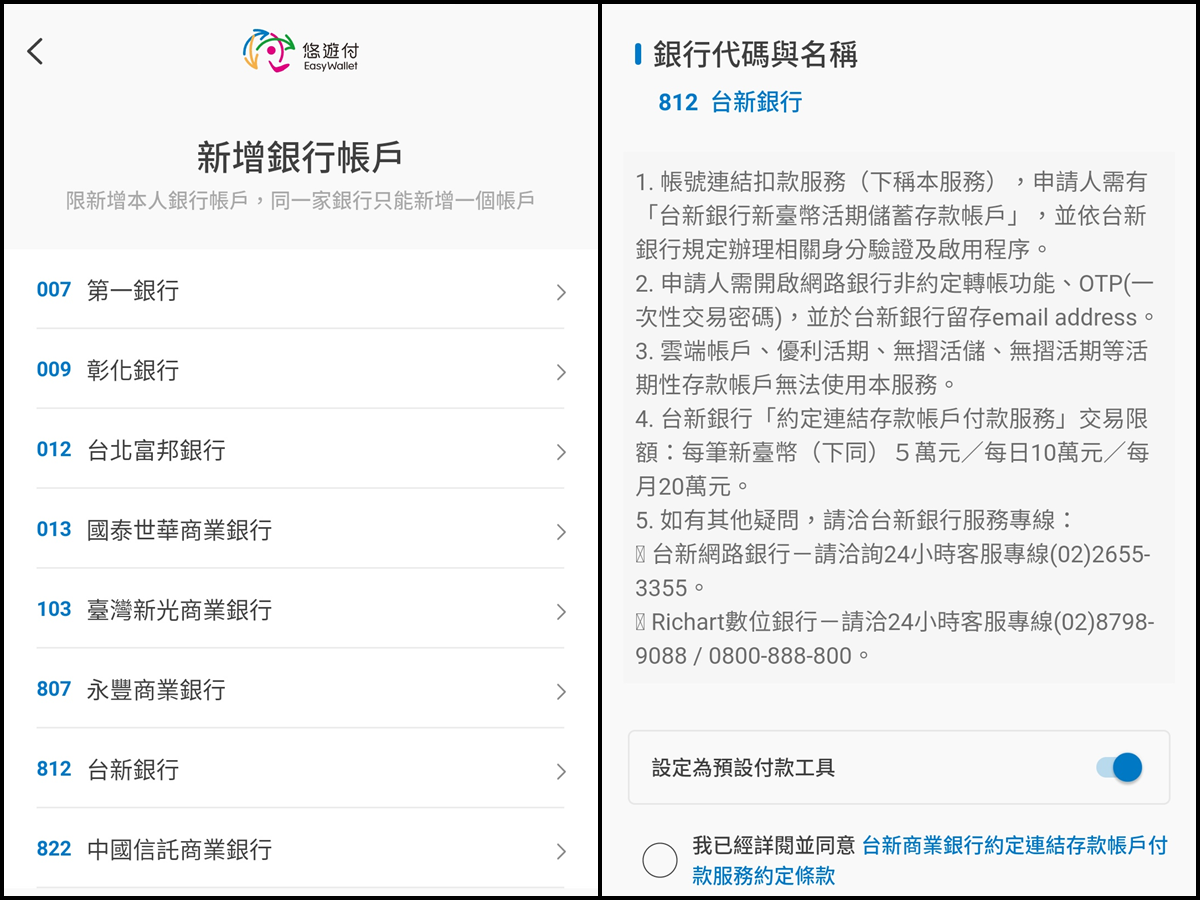
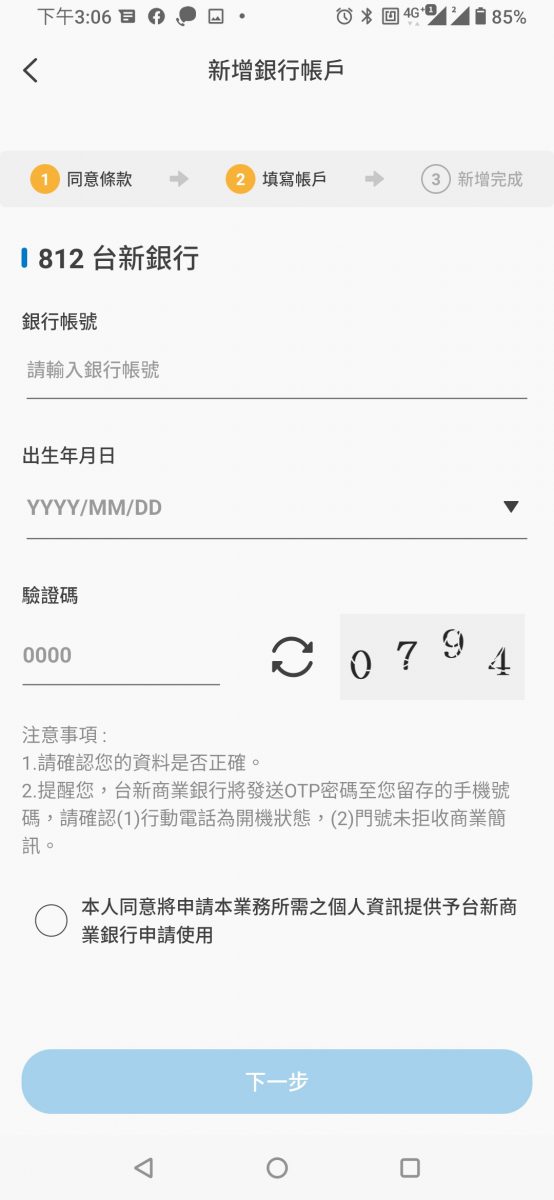
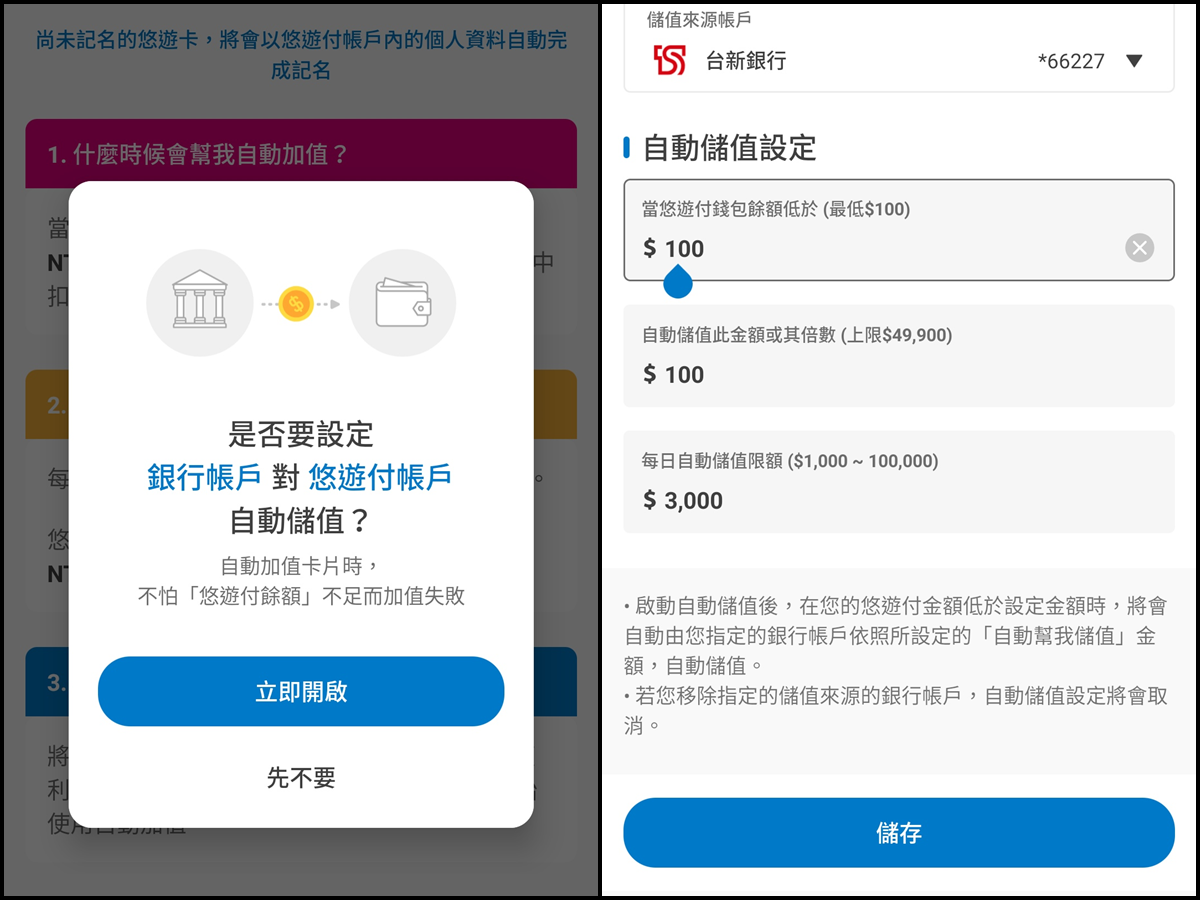
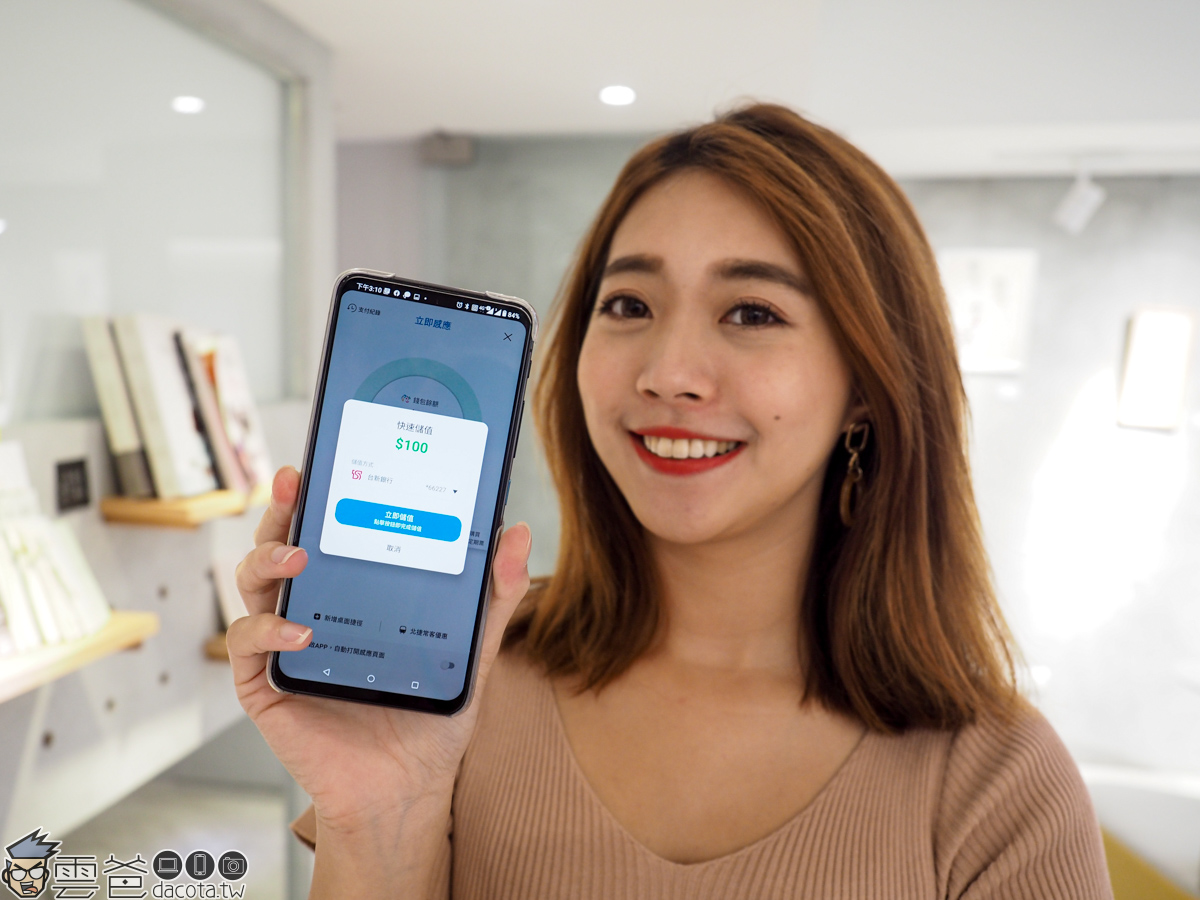
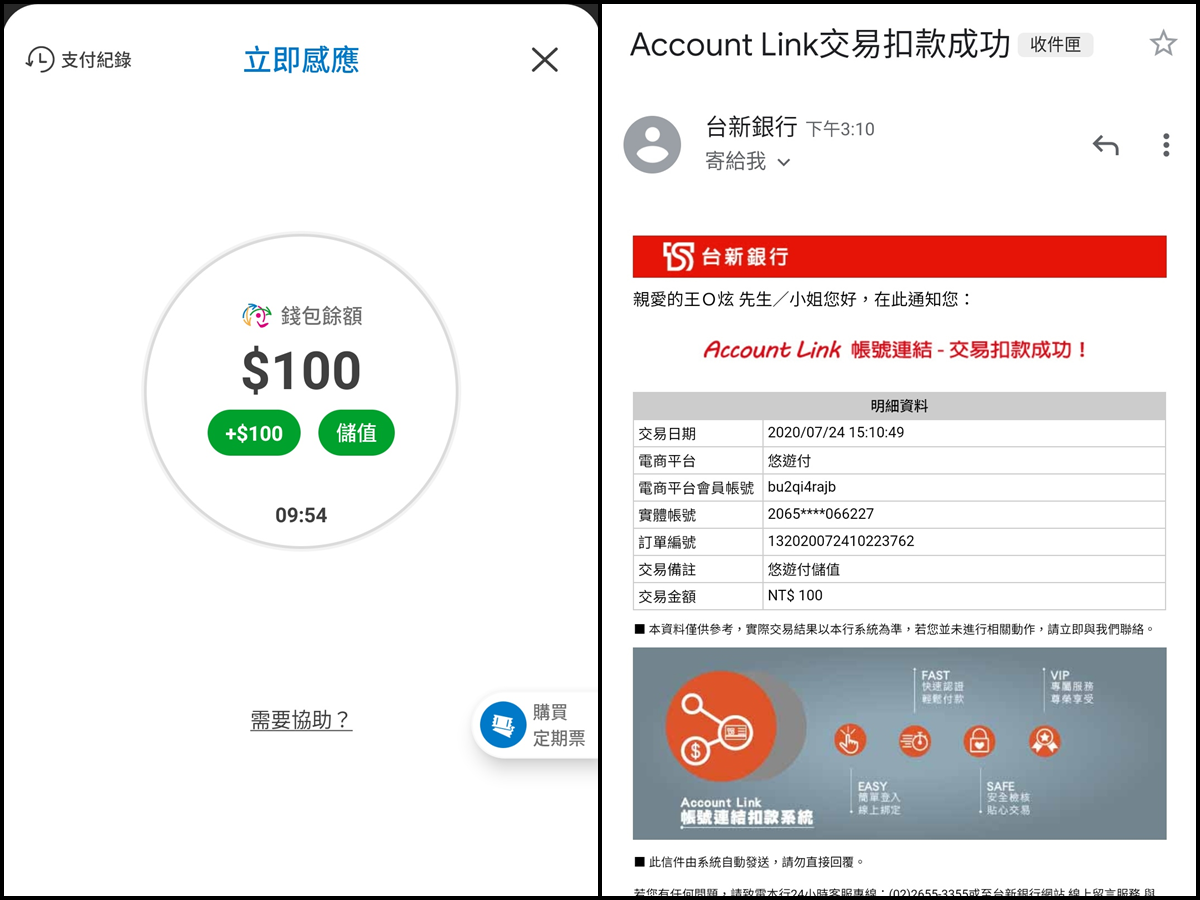
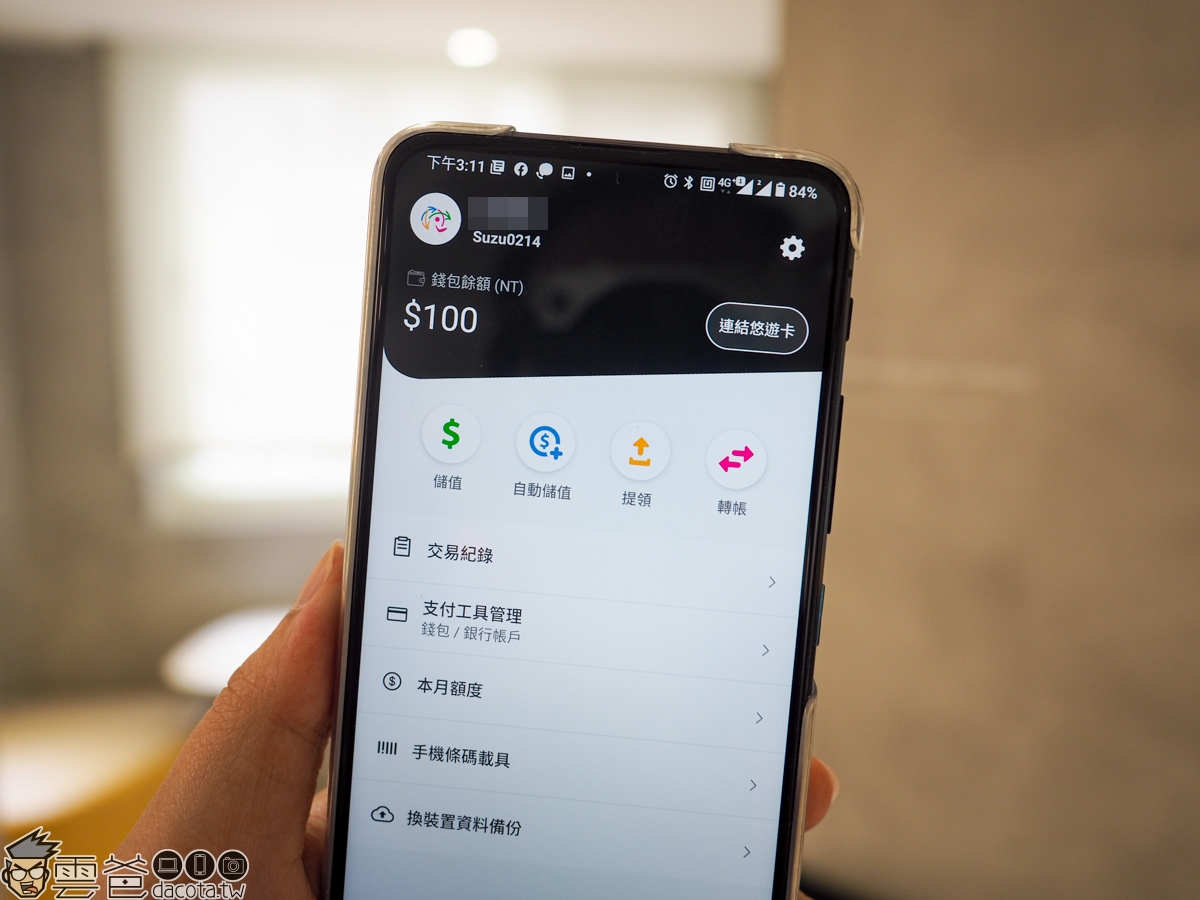
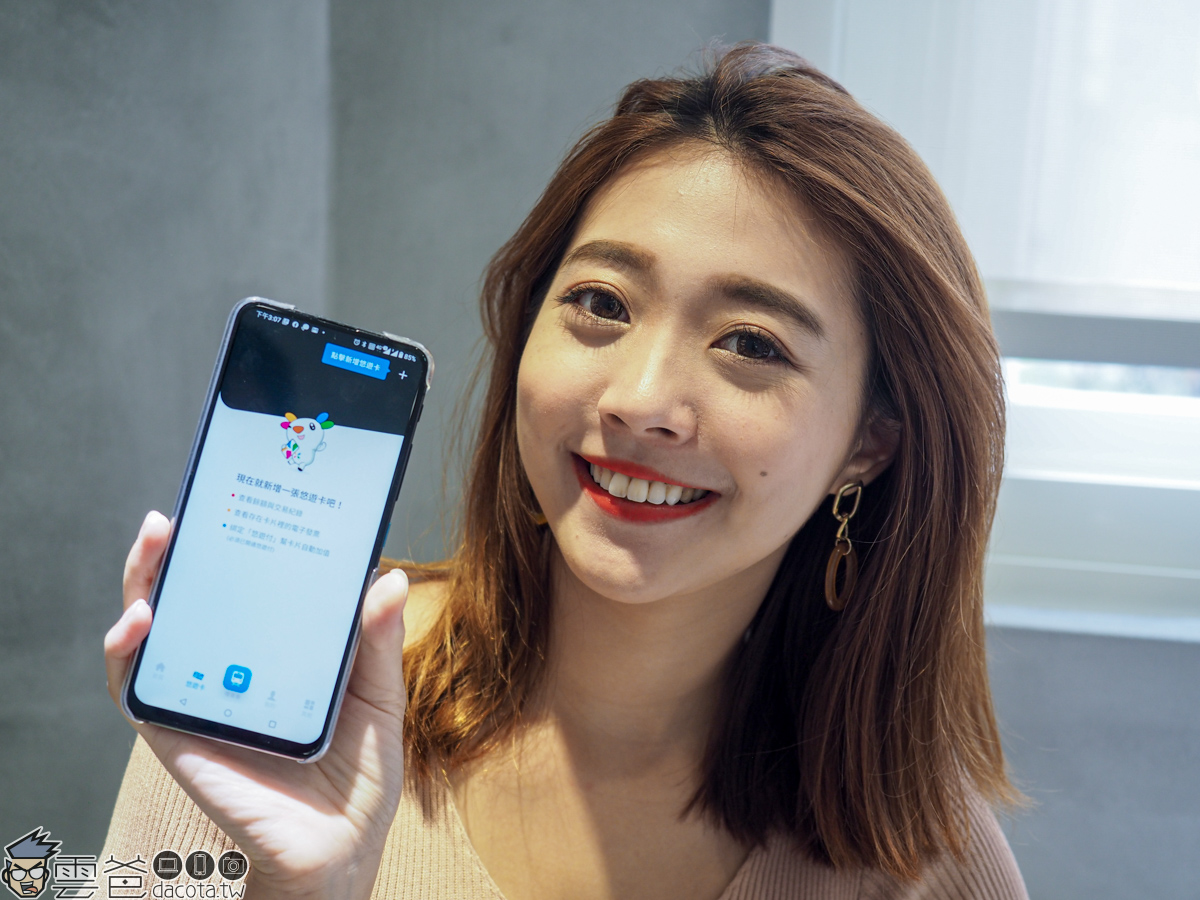
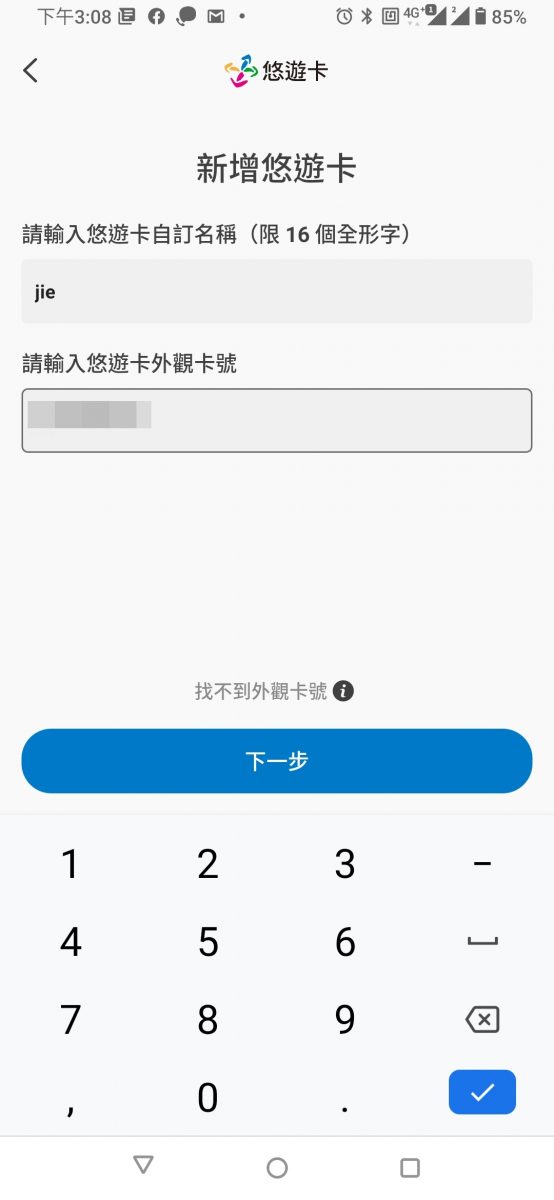

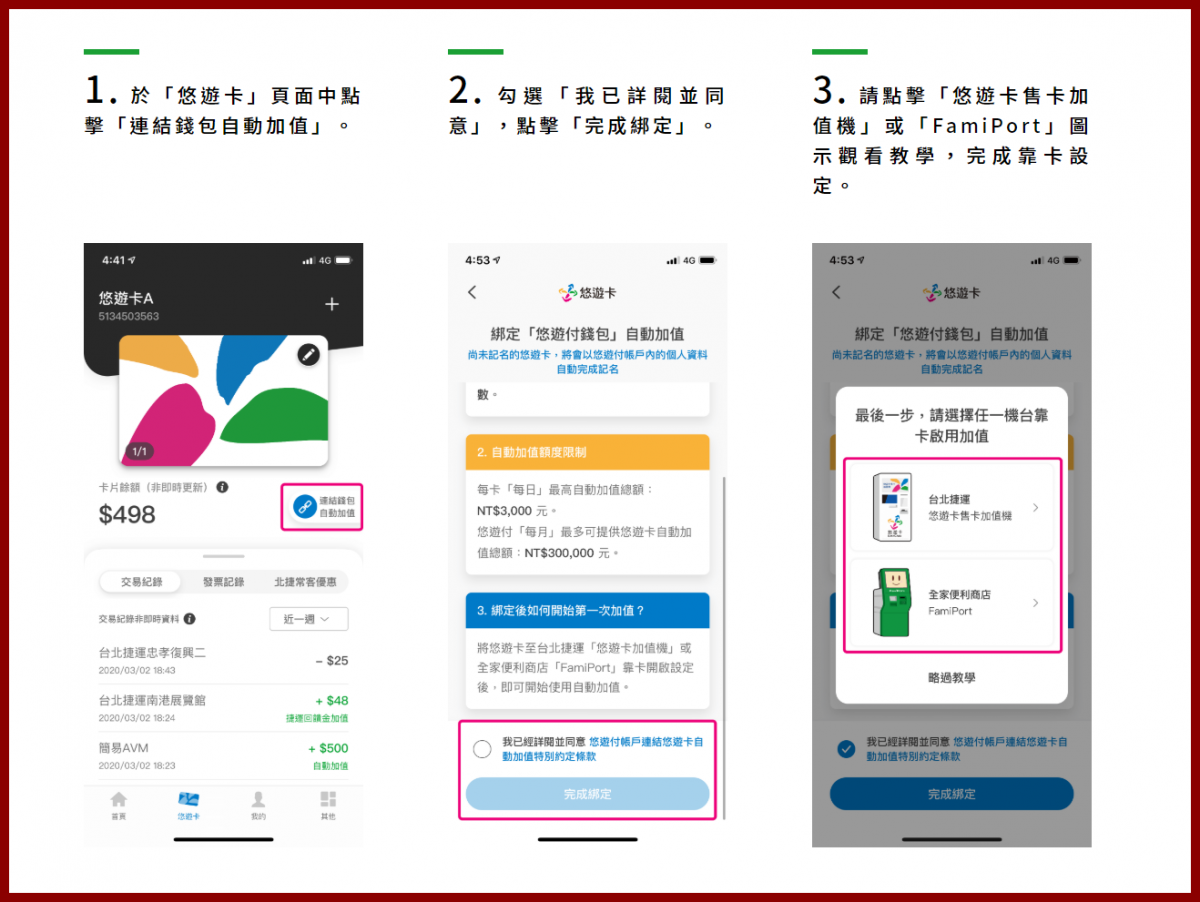



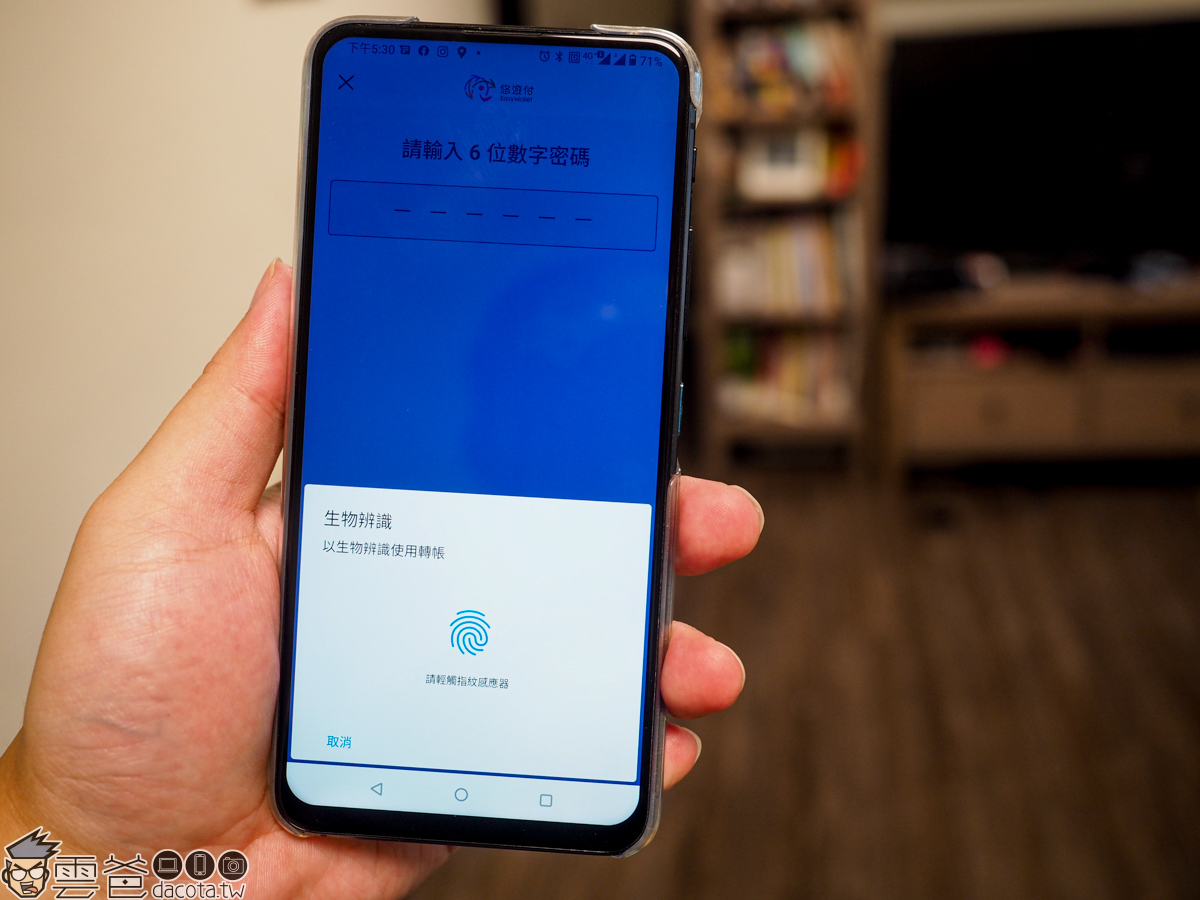

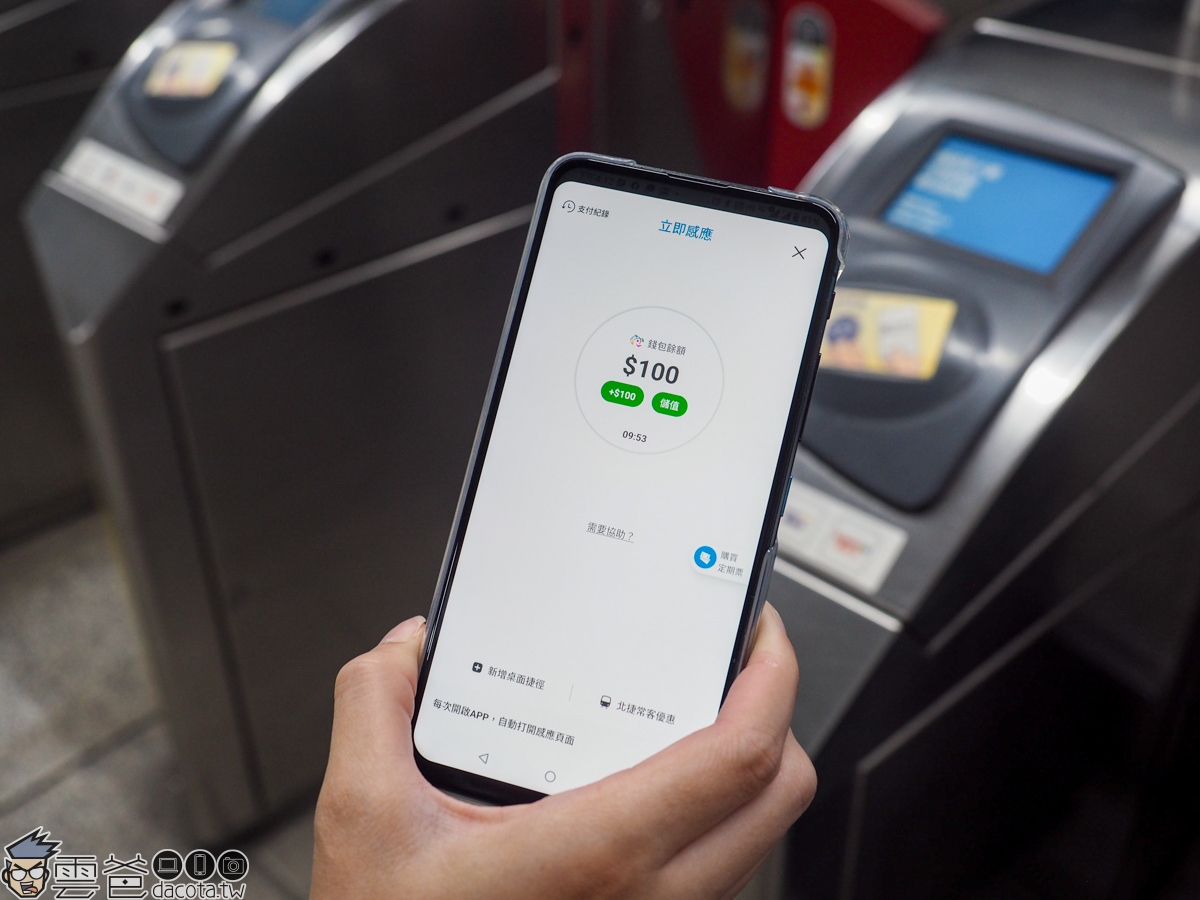
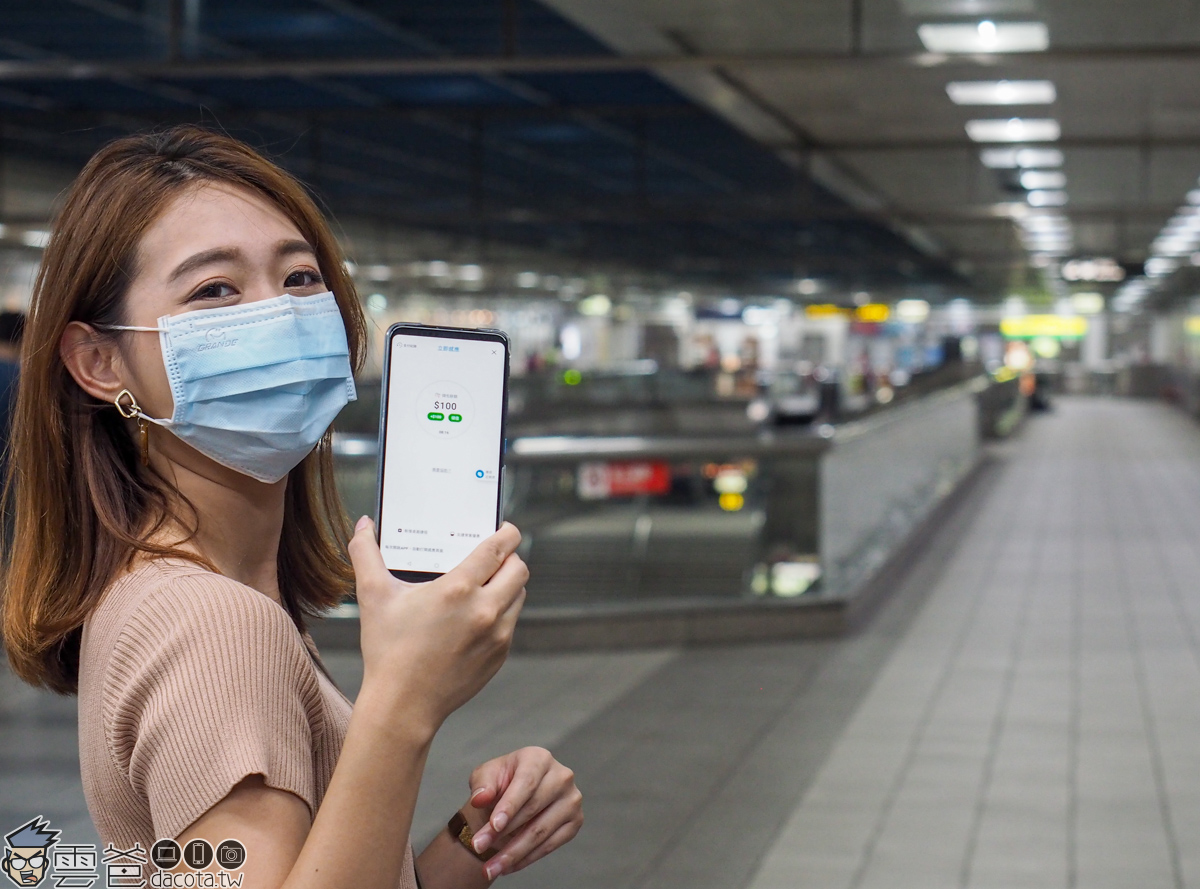

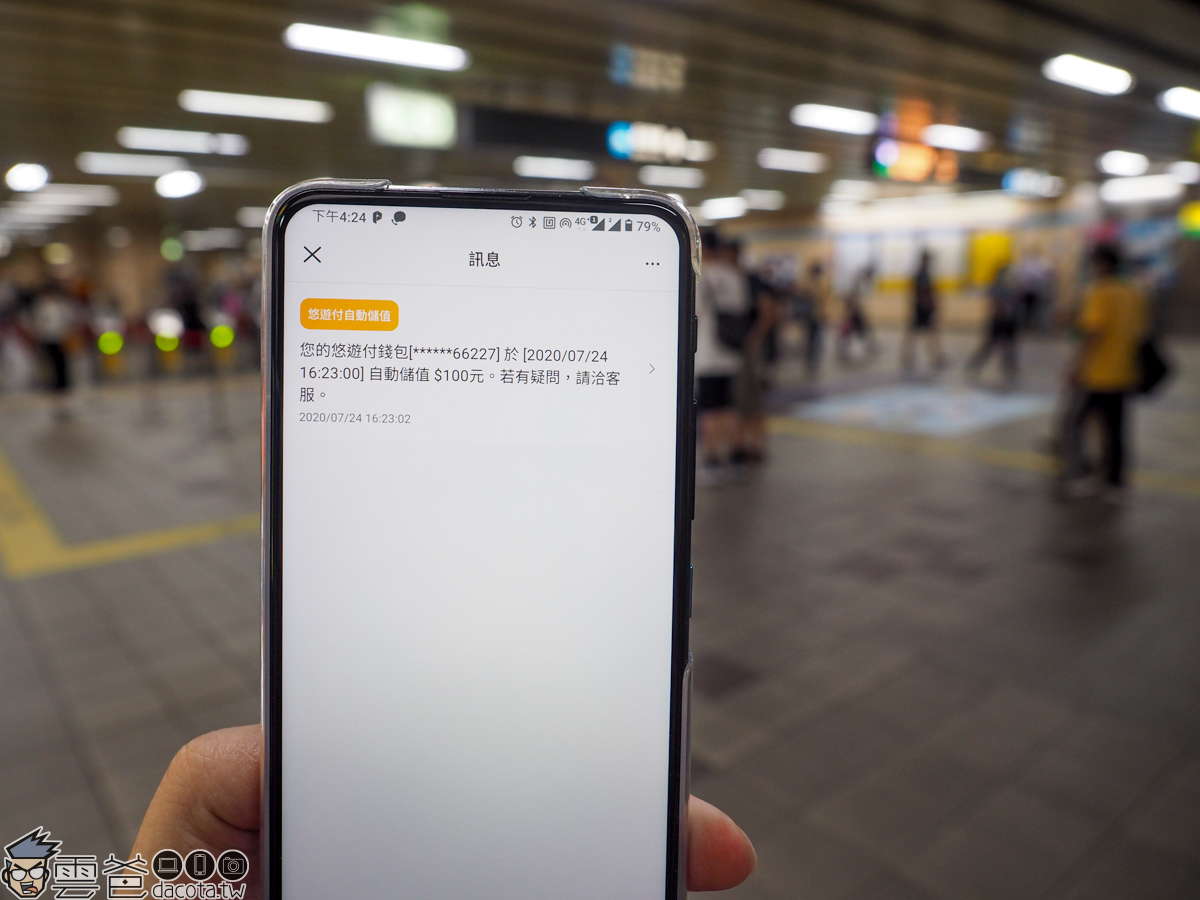


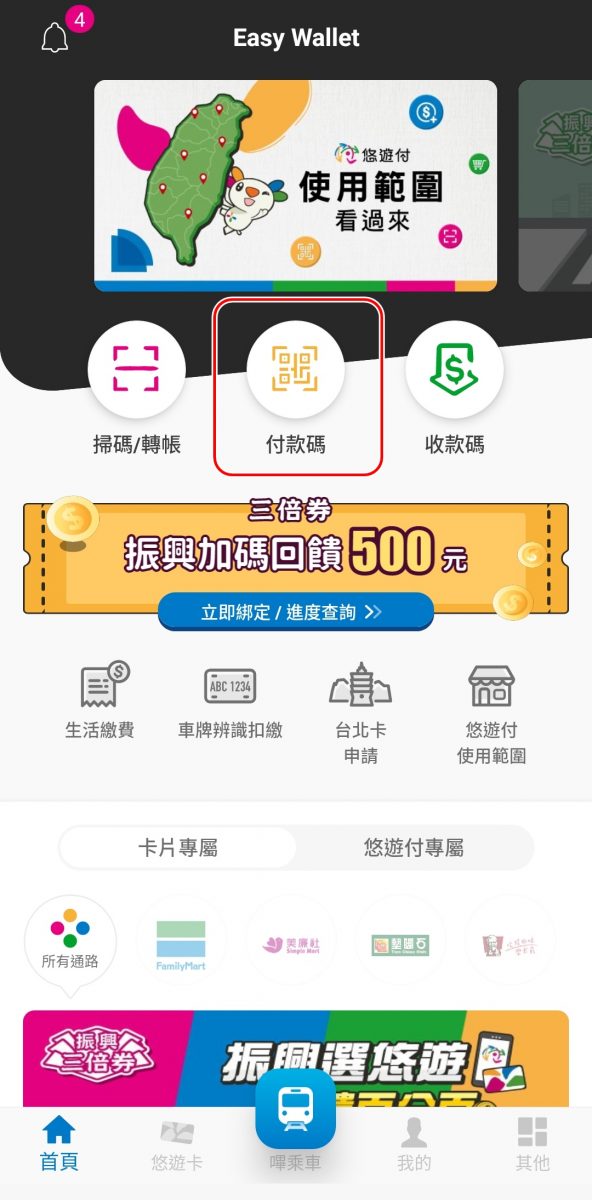



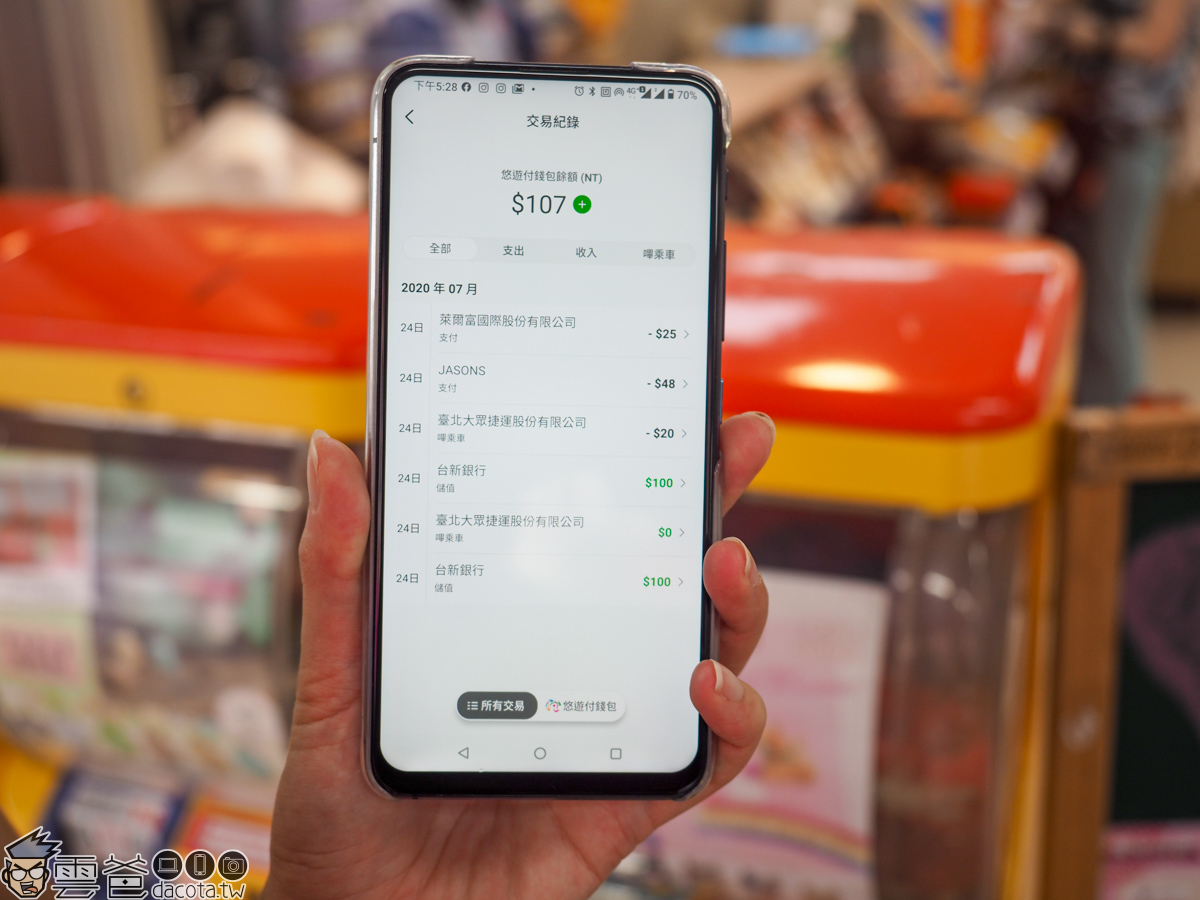


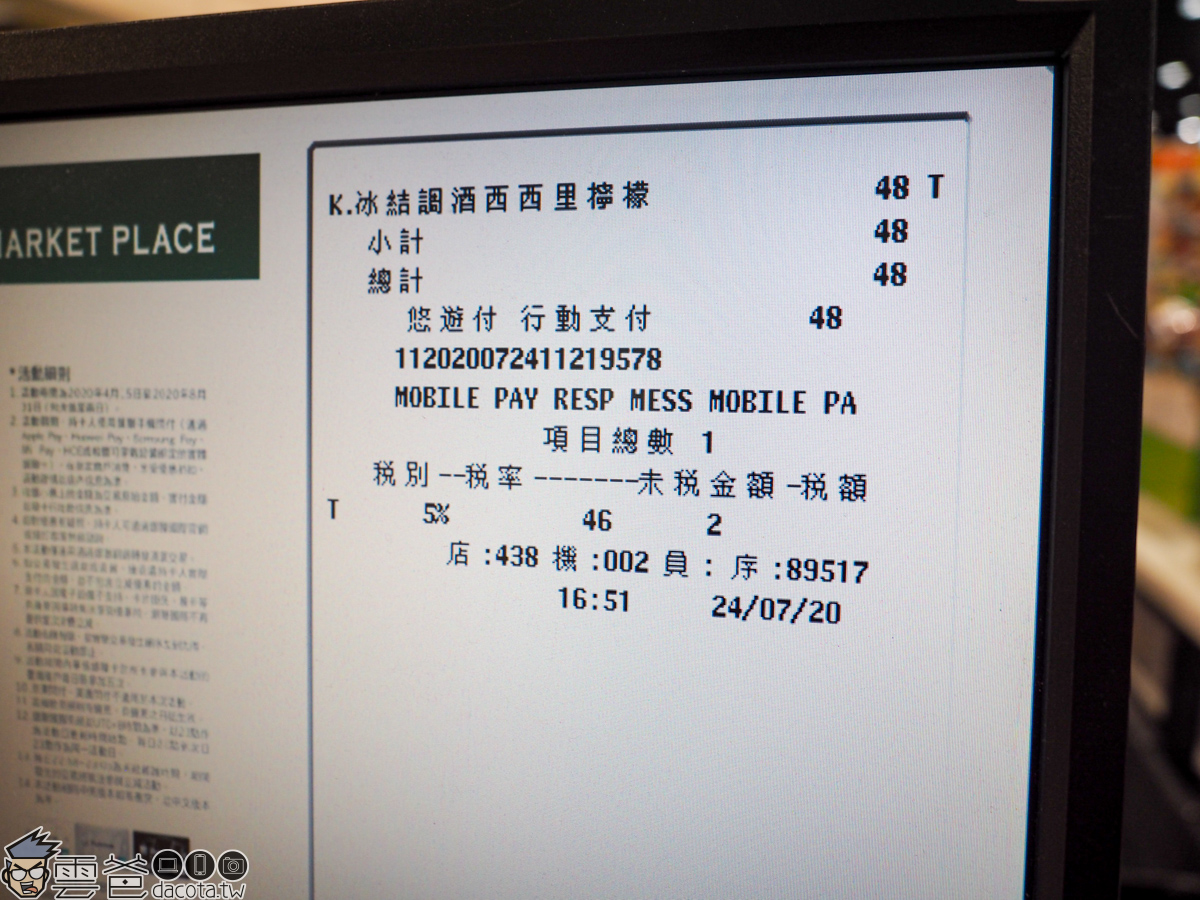



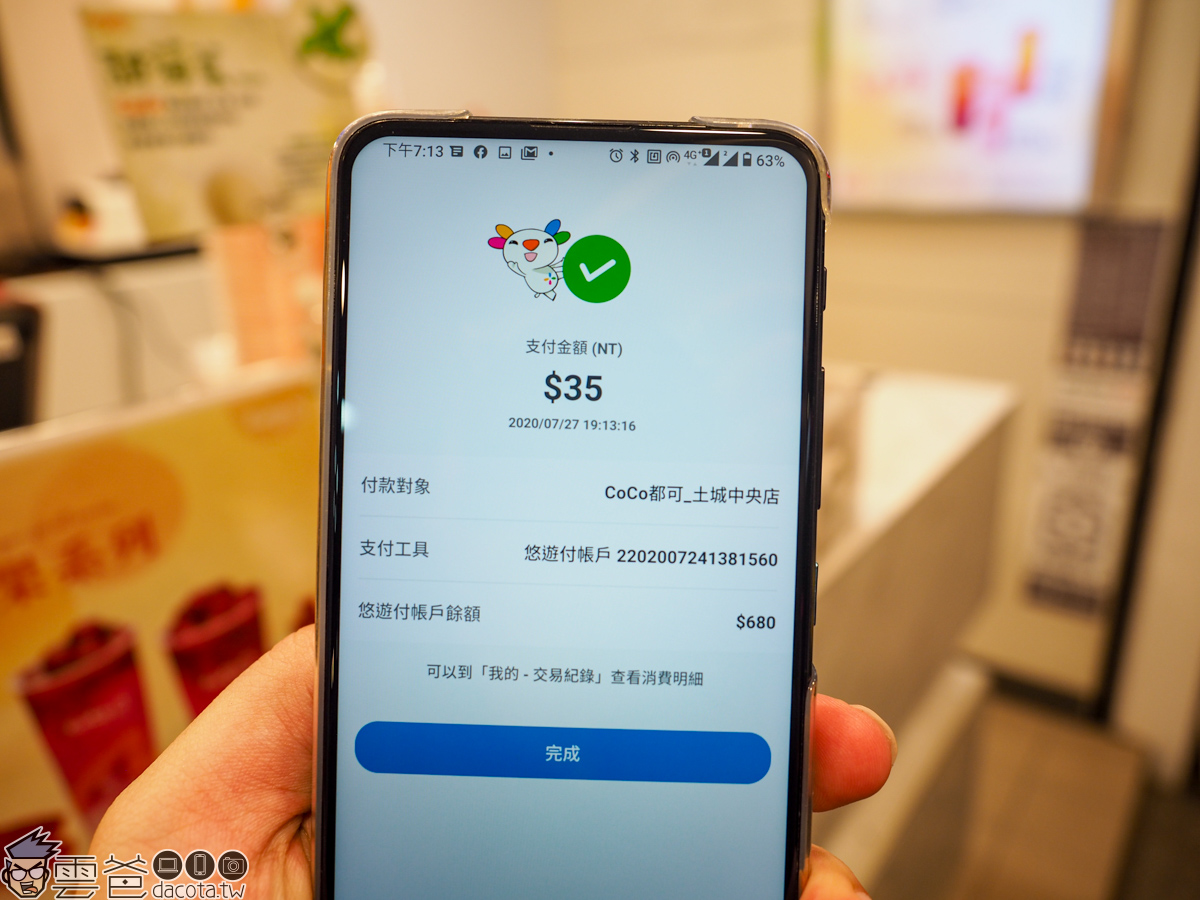
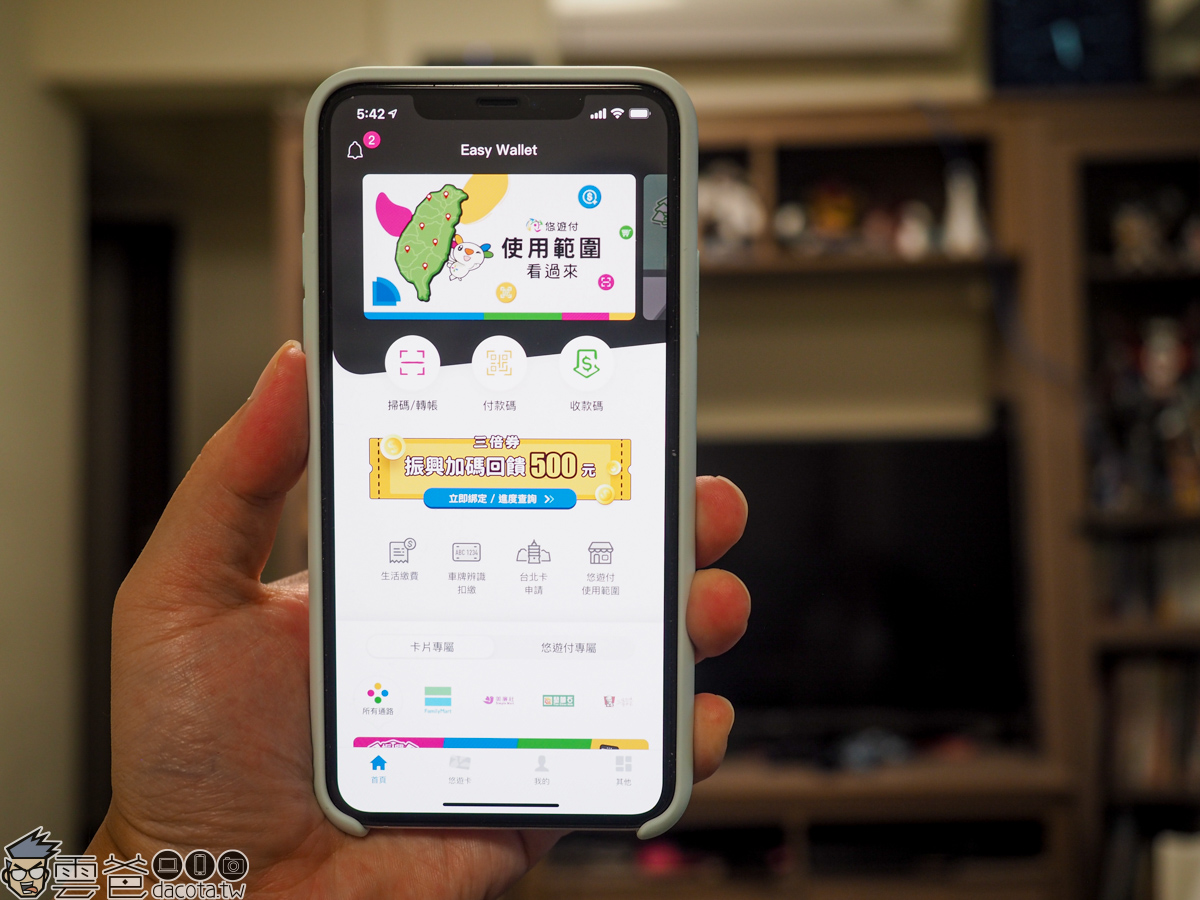

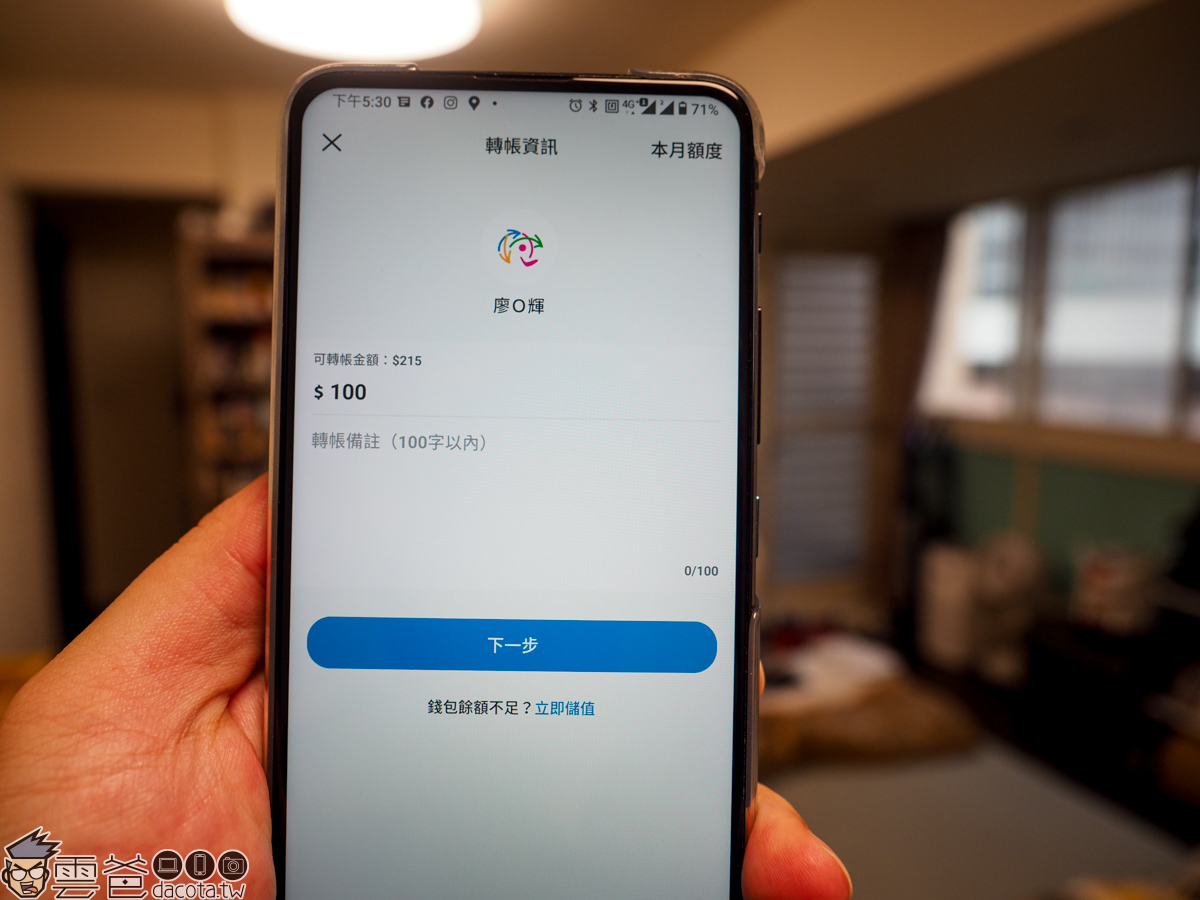
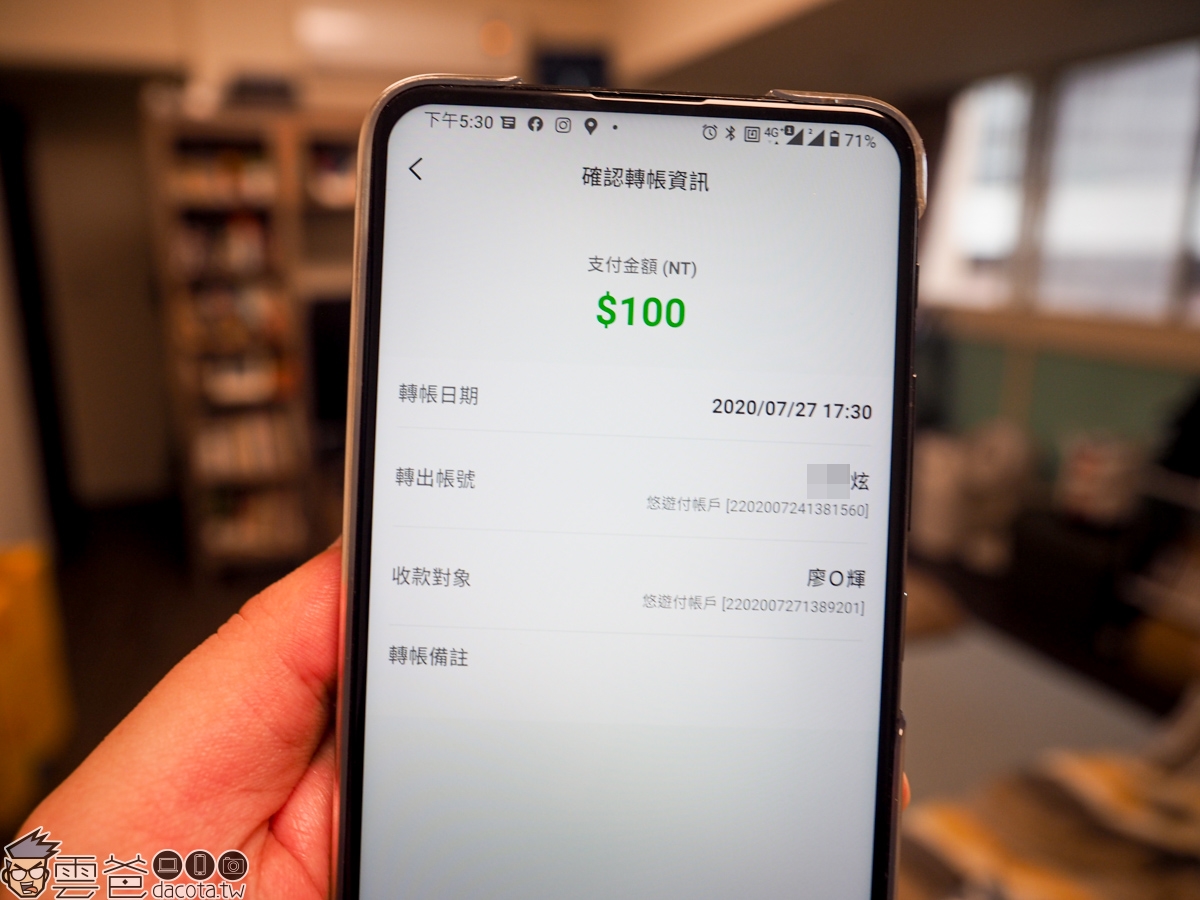
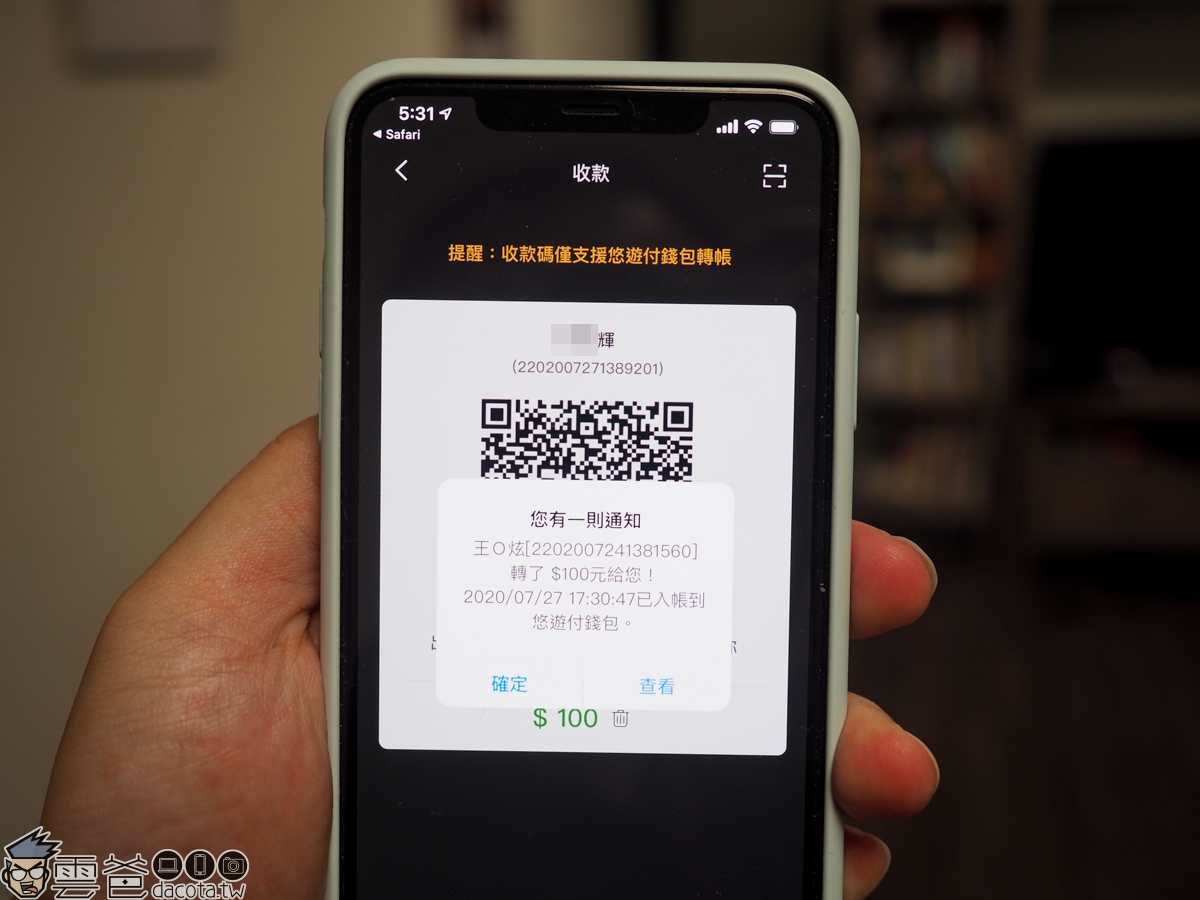
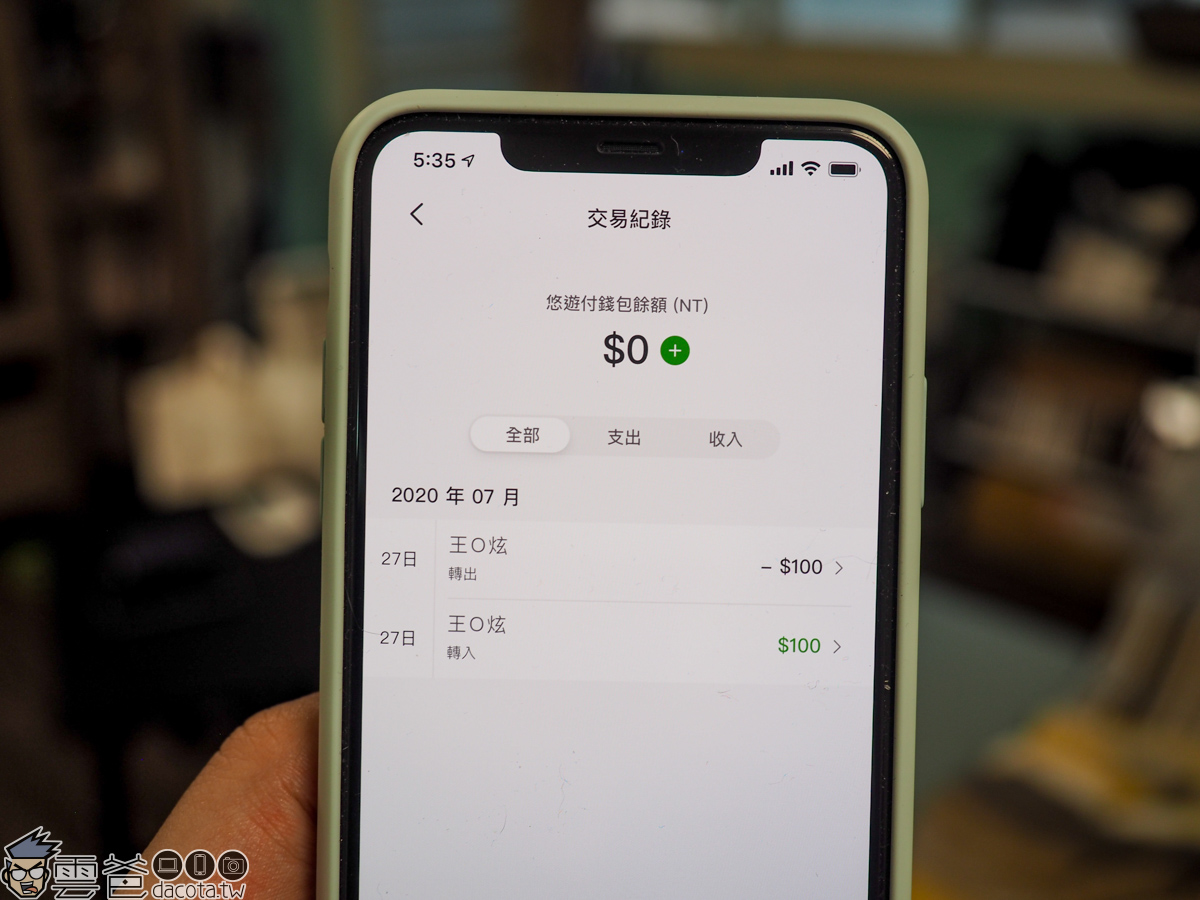
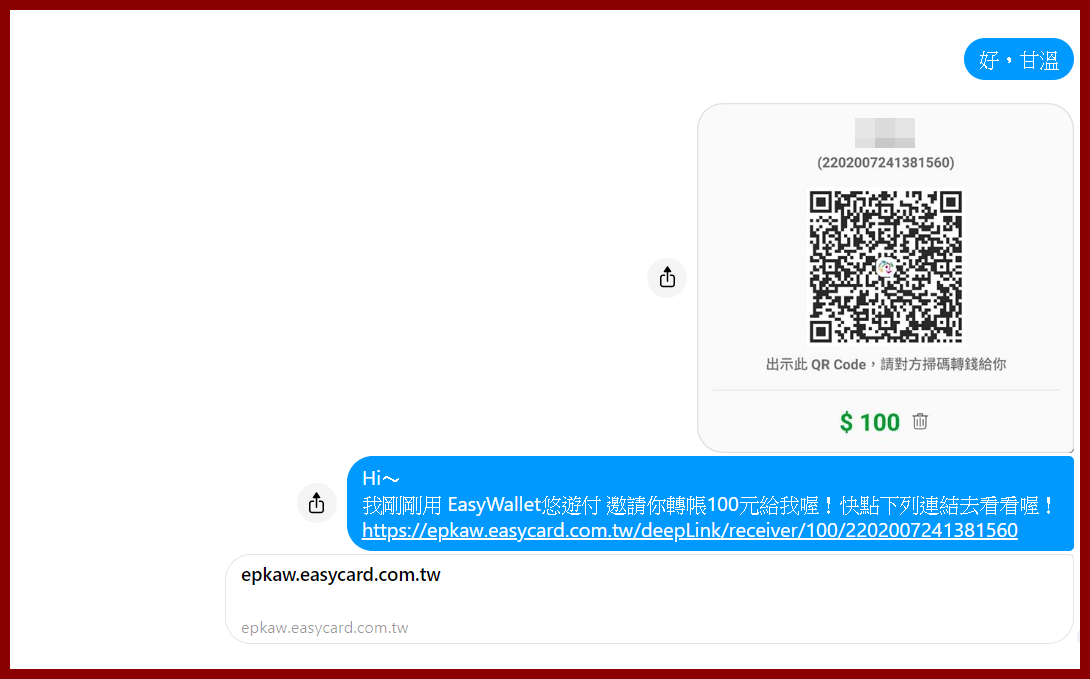
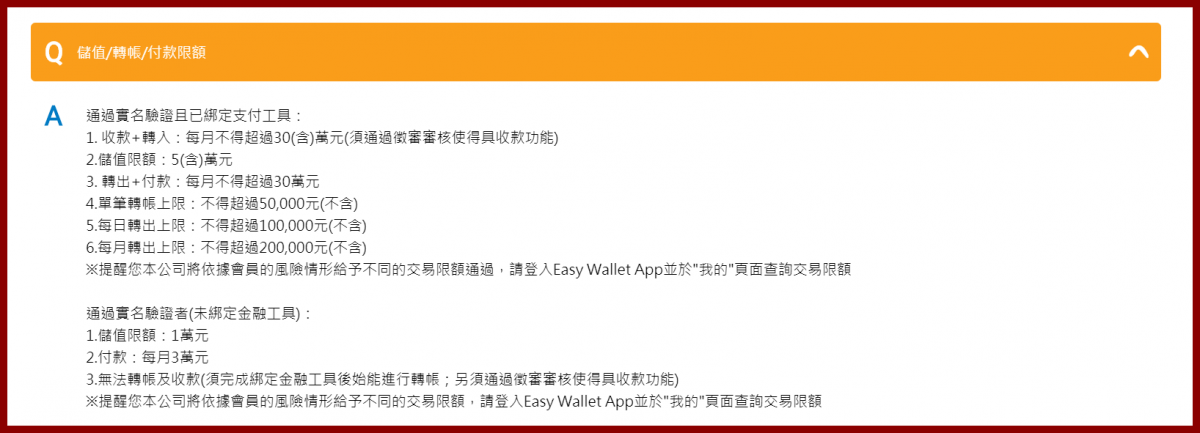
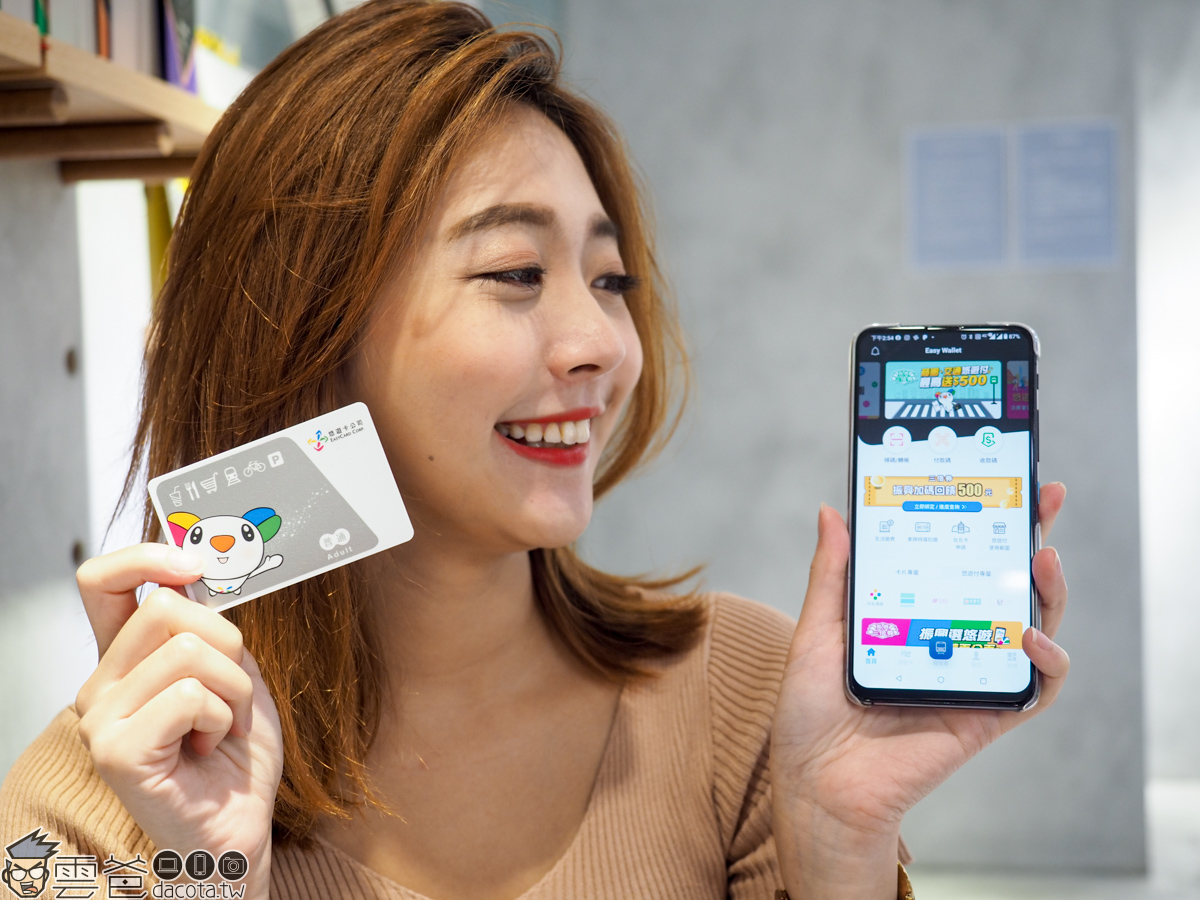
發佈留言